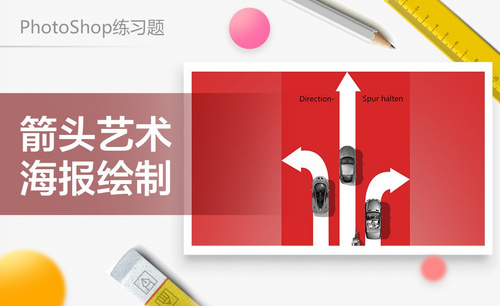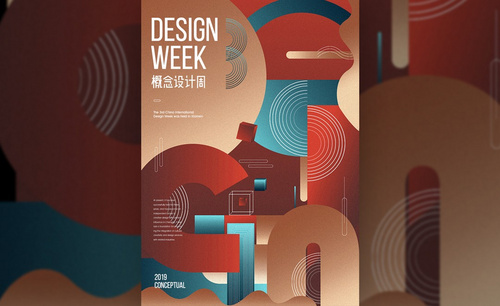艺术插画
设计艺术插花的时候就要使用到ps软件第一步就是使用文本工具输入文案,选择矩形工具,画出所需要的图案,将画出的突然移动到对焦的位置添加锚点,下一步就是对素材的锚点进行调整,在属性当中选择需要填充的颜色,然后对字体的代销进行调整,对整体的色彩进行调整等等,下面让我们来详细的了解一下关于艺术插画的知识介绍吧!

ps怎么做特有范儿艺术字
1、打开PS,【新建】画布,参数如图所示。
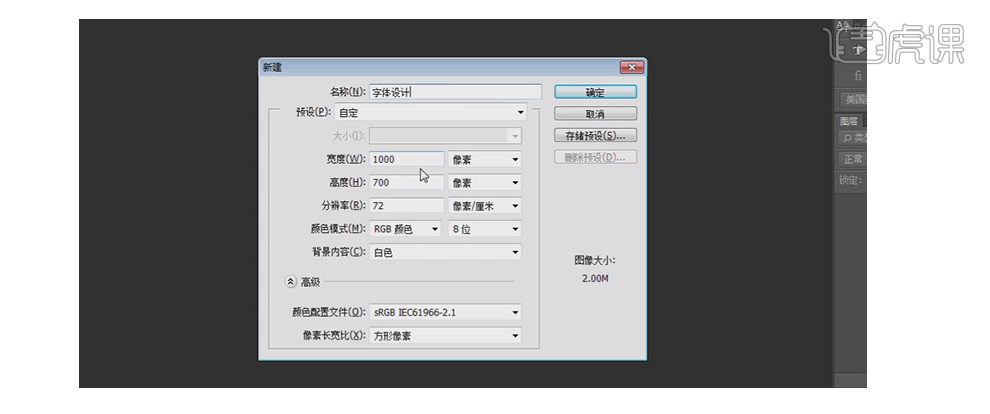
2、使用【文本工具】输入文字,字体:腾祥智黑简-W2,大小:80点。
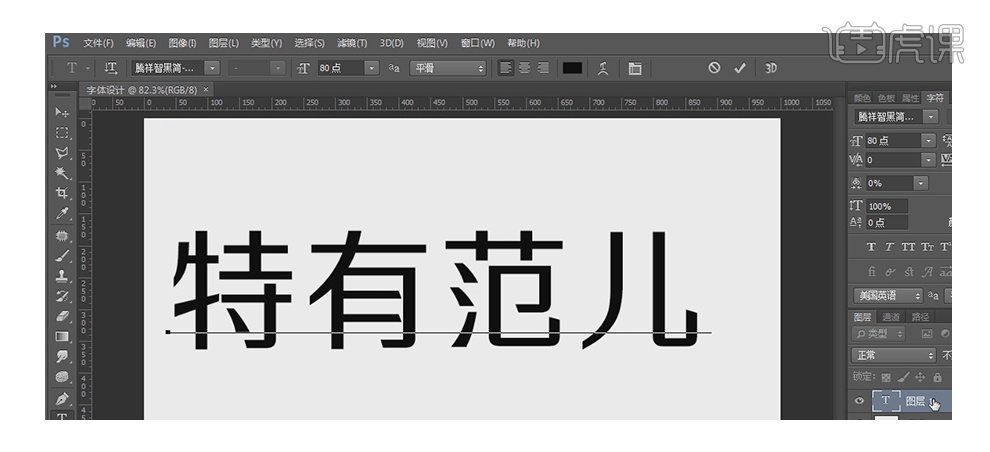
3、【右击】文字图层,点击【转换为形状】,文字变成矢量。
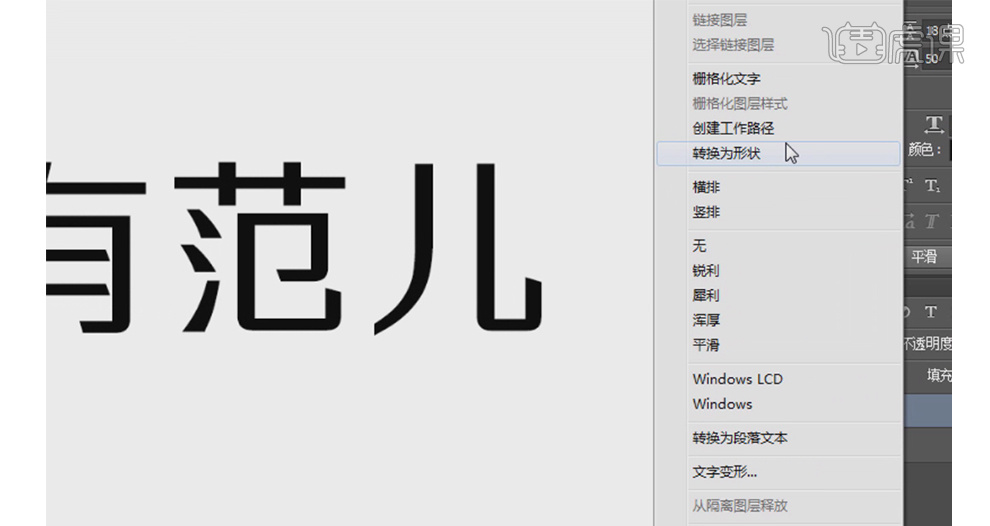
4、白色箭头【直接选择工具】快捷键是(A),【钢笔工具】快捷键是(P),使用快捷键的情况下,输入法是英文输入状态。
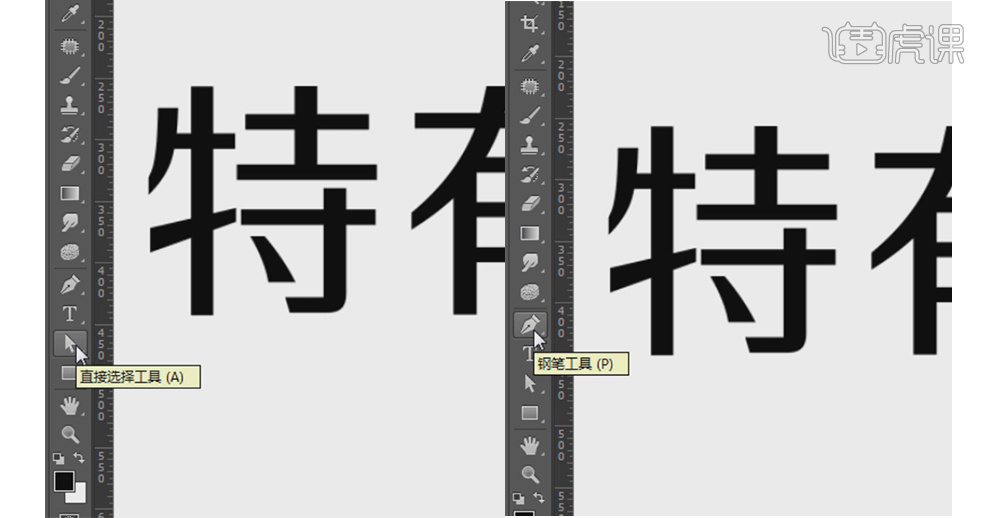
5、首先按【A】快捷键选择【直接选择工具】,点击字,之后按(P)快捷键选择【钢笔工具】。
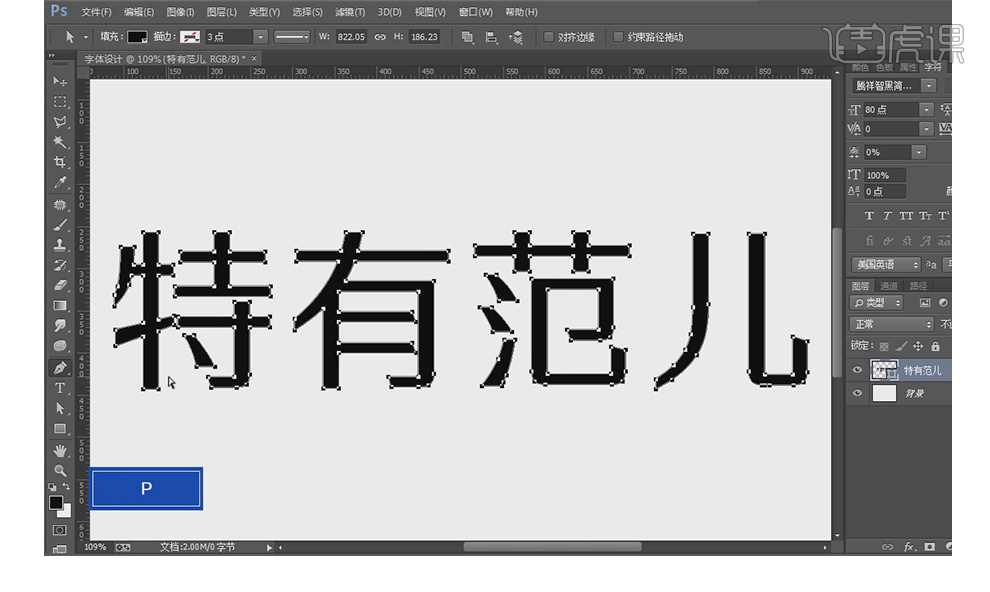
6、选择【钢笔工具】移动到描点上变减号,进行删减锚点,调整字体。
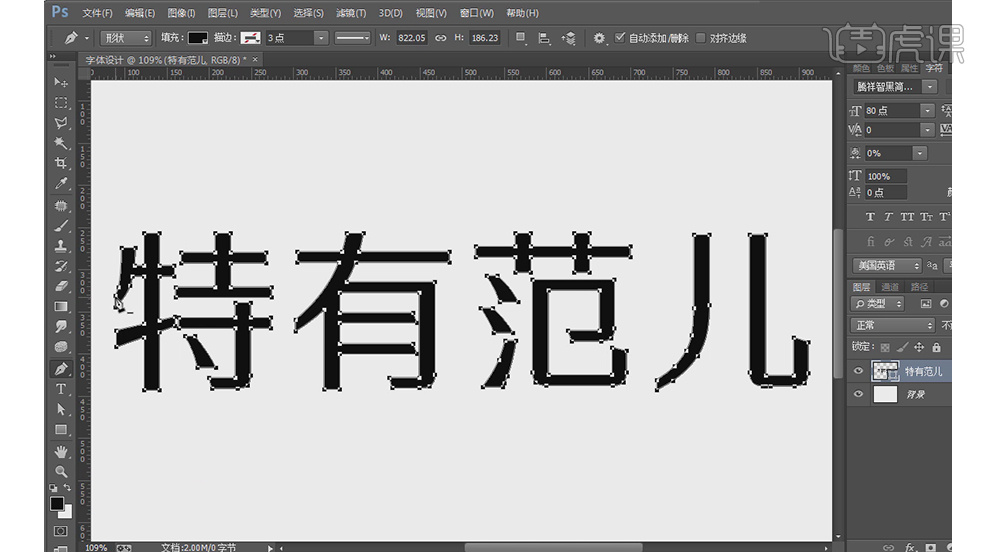
7、选择【矩形工具】,画2个正方形,分别笔画的横和竖宽度/高度一致。
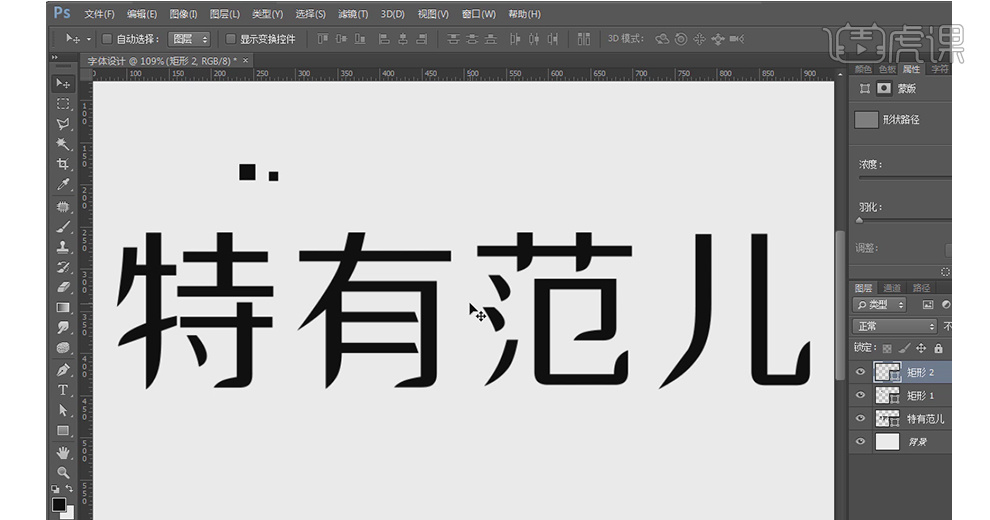
8、选择【路径选择工具】将正方形移到对角处,将箭头移到交叉处右击,选择【添加锚点】。
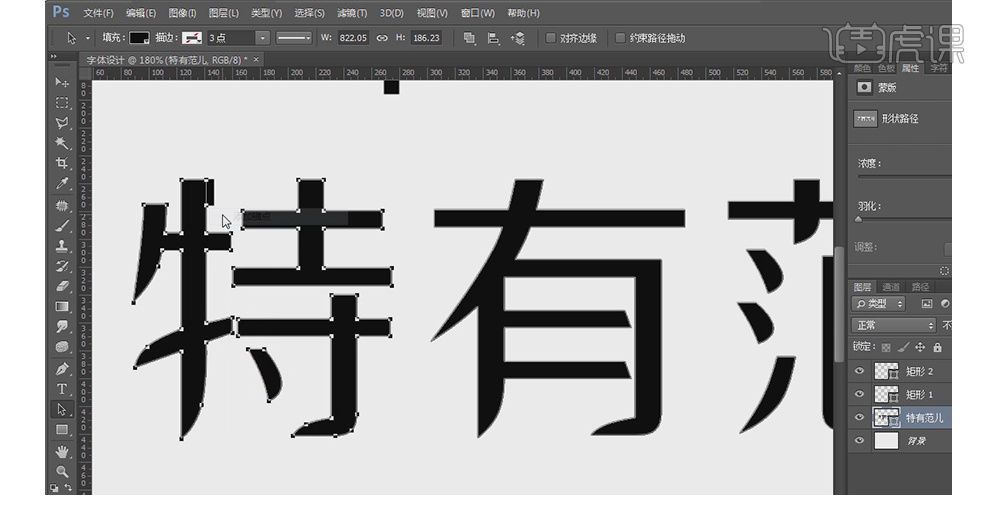
9、然后按(P)【钢笔工具】快捷键,把对角的锚点删除,其它同样的部分,进行一样的操作。

10、在遇到删除后变直线的情况,钢笔箭头点向路径变就加,进行添加锚点,再按【Ctrl】箭头变白色箭头【直接选择工具】,进行弧度调整。
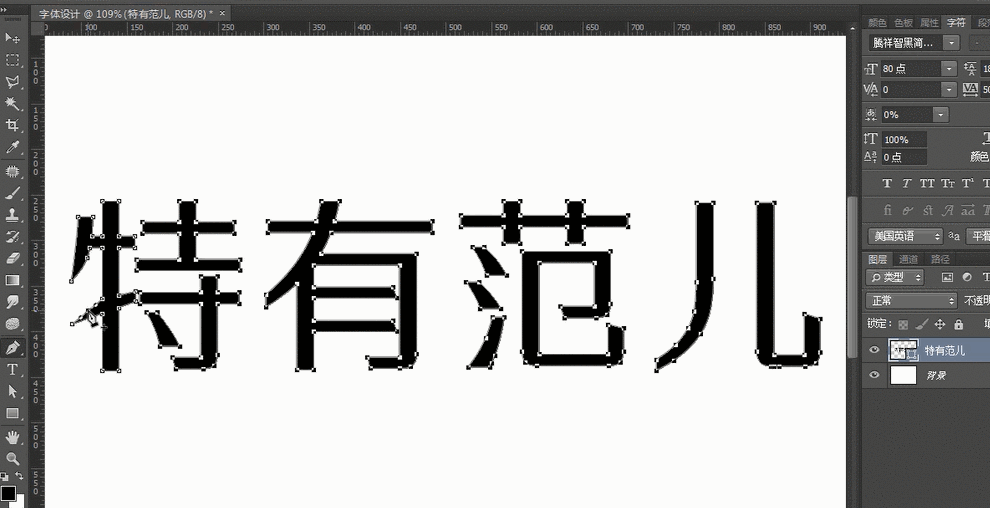
11、横的高度画的小矩形,同竖的笔画操作一样,调整时可以左下右上(相反方向即可)。
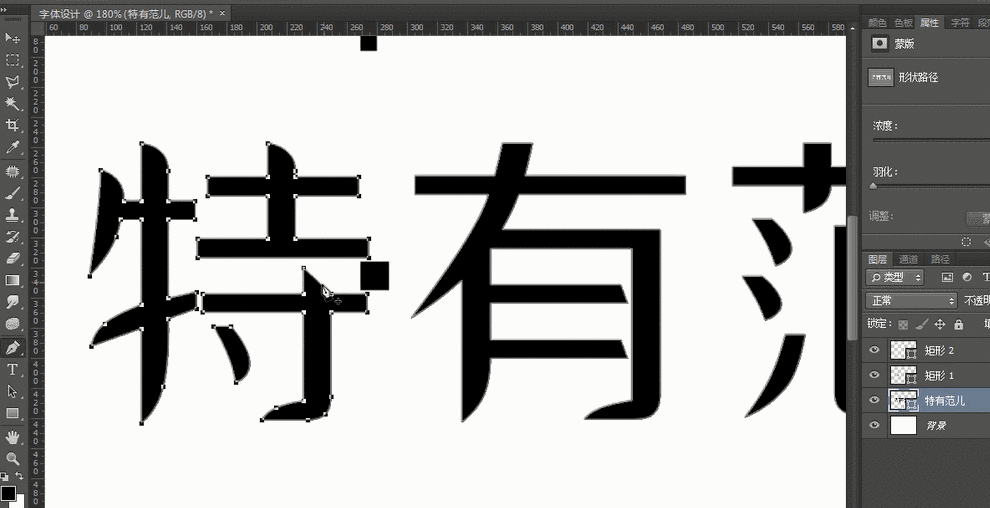
12、选择【路径选择工具】按【Shift】多选2个矩形的图层,按【Delete】删除图层。
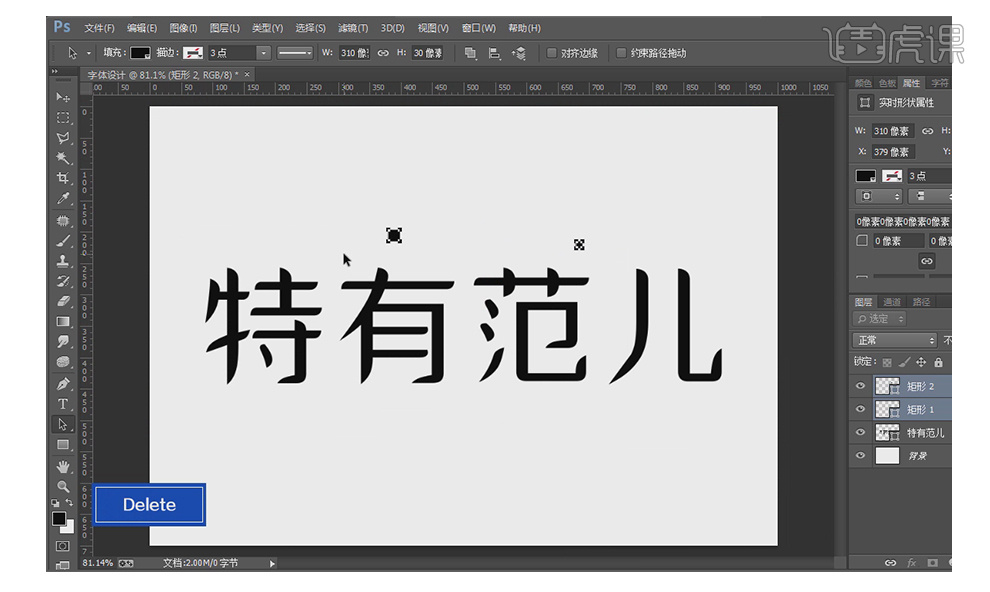
13、为了将文字修改修长,选择【直接选择工具】按【Shift】键多选,下面的锚点。
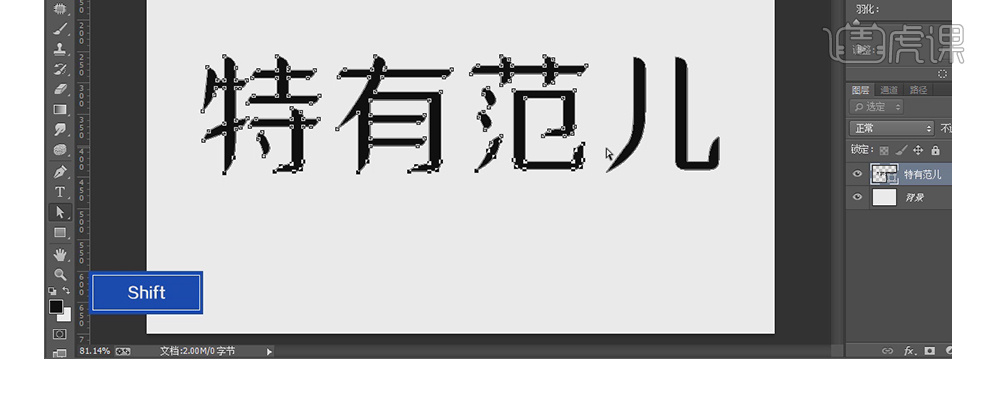
14、选择好下面锚点,按键盘上的【向下】键,向下移动12PX(1下1PX)。

15、左右之间也需要调整,选择【直接选择工具】,选中一半的锚点,按【向左】键,向左移动6PX。
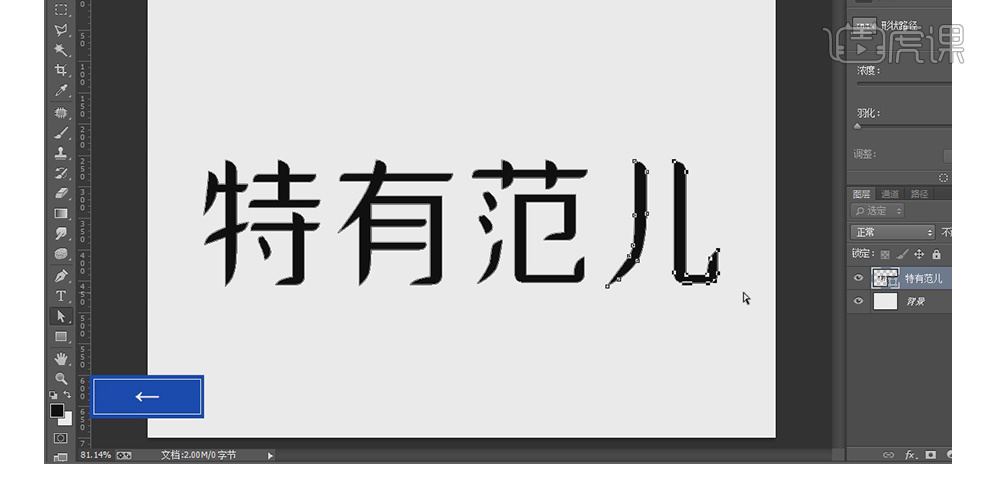
16、左右之间也需要调整,选择【直接选择工具】,选中一半的锚点,按【向右】键,向右移动6PX。
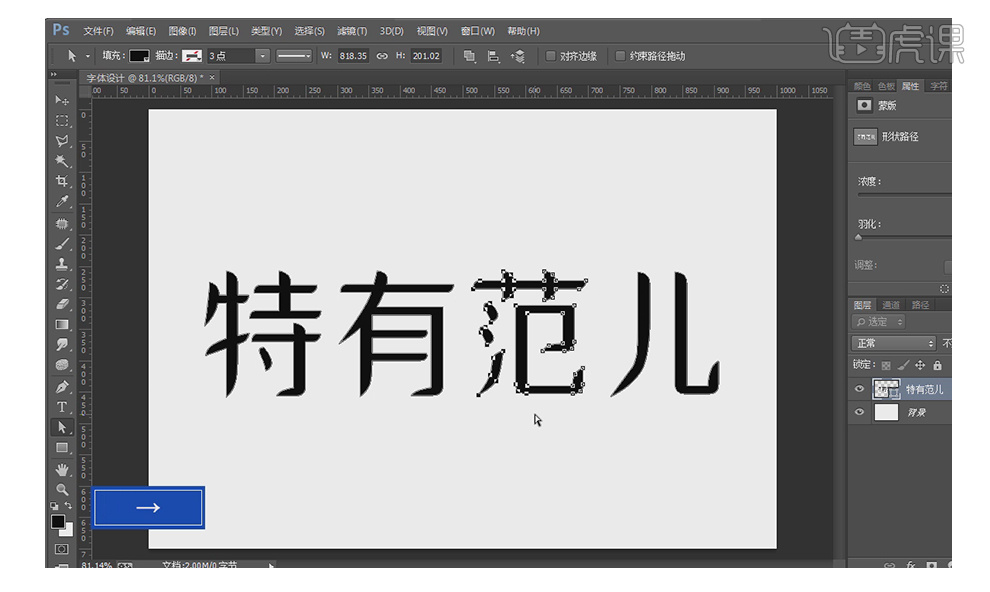
17、按【Ctrl+J】复制文字图层,关闭第一个文字图层的可见层。
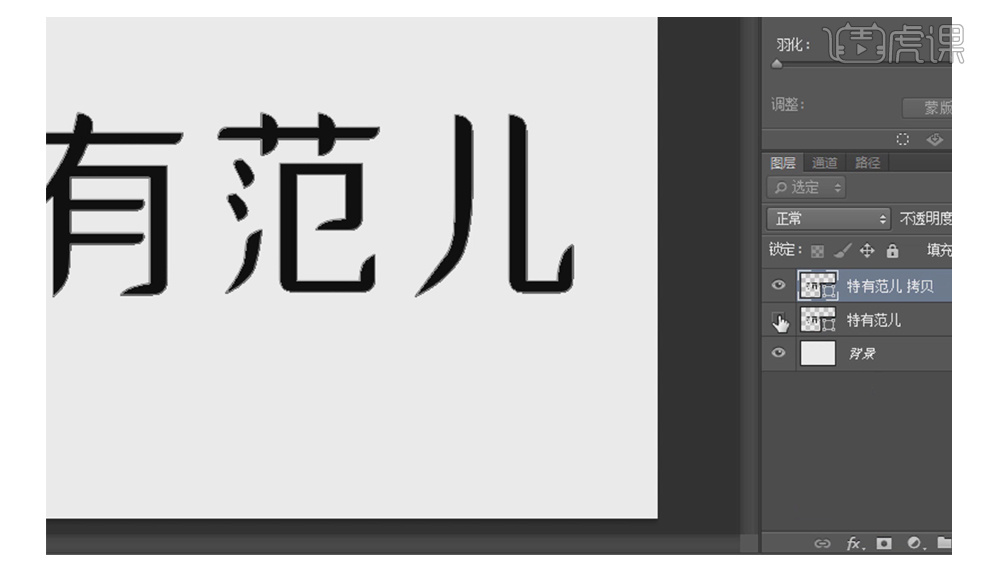
18、将文字化繁为简,选择【椭圆工具】,画一个椭圆鼠标左键不松手,按【空格键】移动椭圆,进行对齐调整。
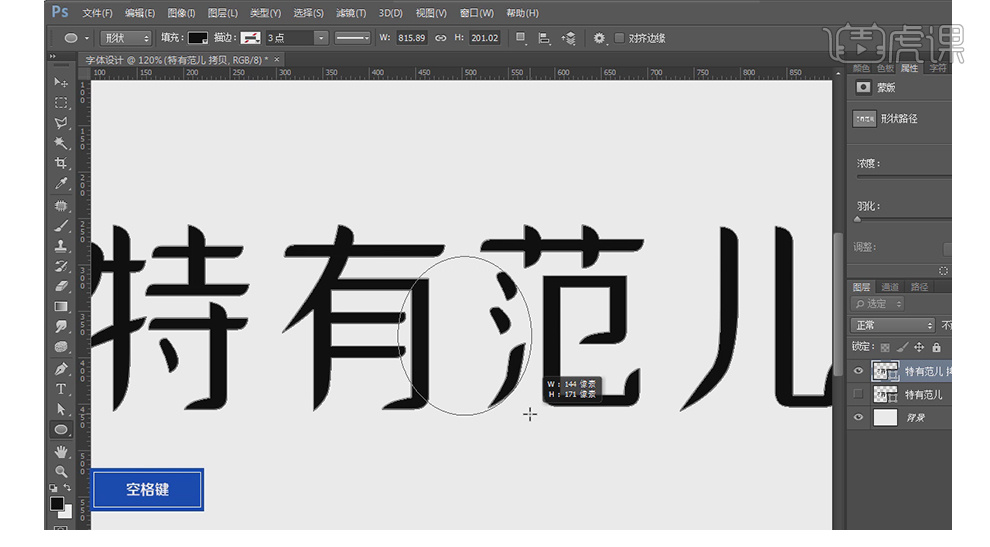
19、椭圆画好之后,在属性栏【填充】那栏,选择不填充颜色,方便对文字的调整。
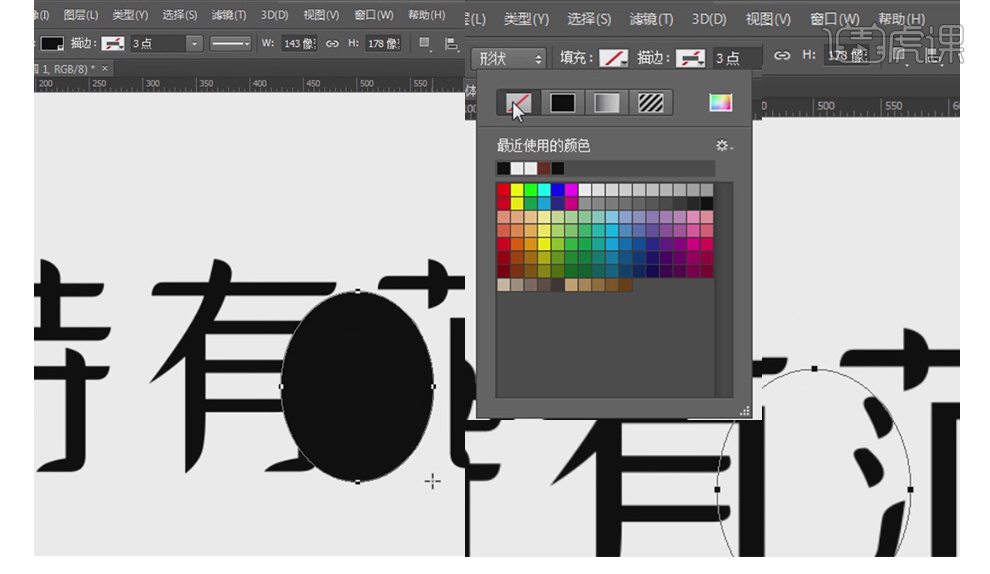
20、按【Alt】减选,对椭圆进行减算术,鼠标左键不放按【空格键】移动位置调整。
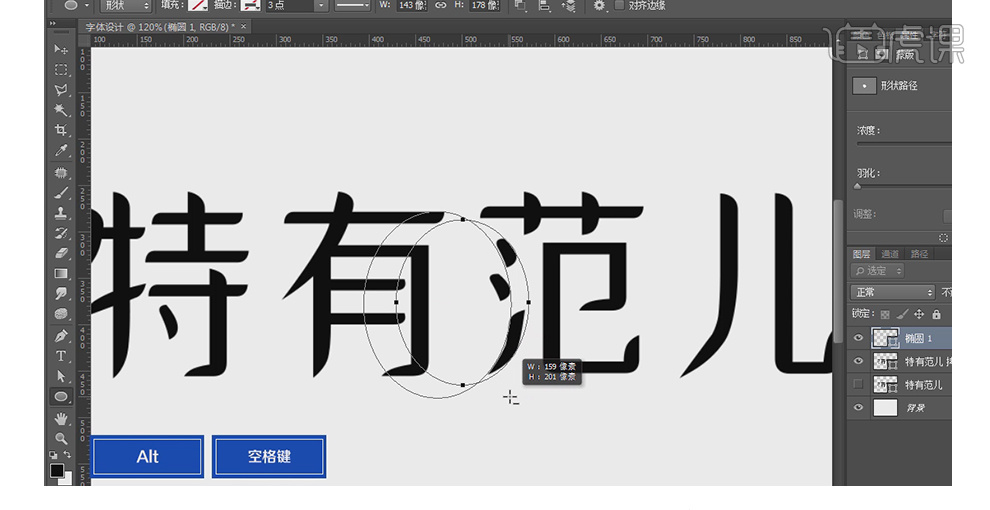
21、之后按(A)【直接选择工具】对椭圆的锚点进行调整,在属性栏【填充】选择填充颜色的色块。
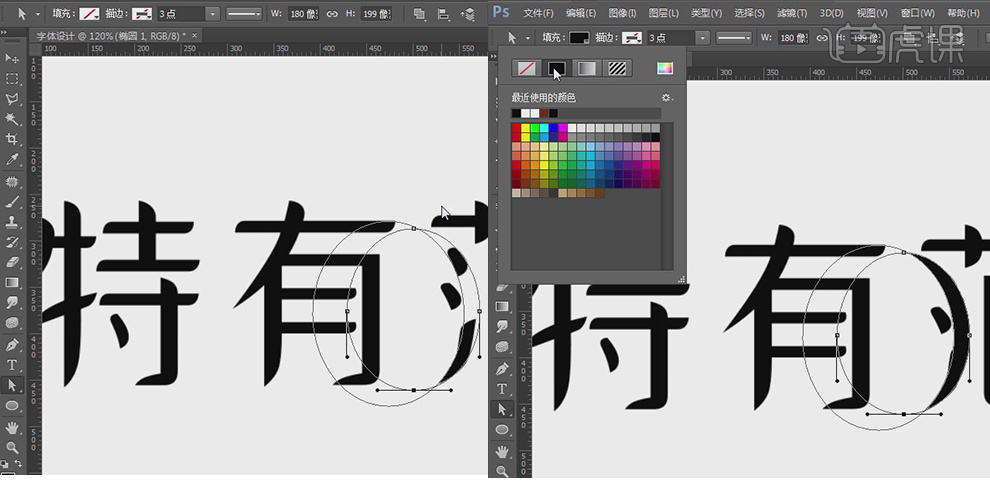
22、选择【矩形工具】按【Alt】键,进行算术减选,调整字体。
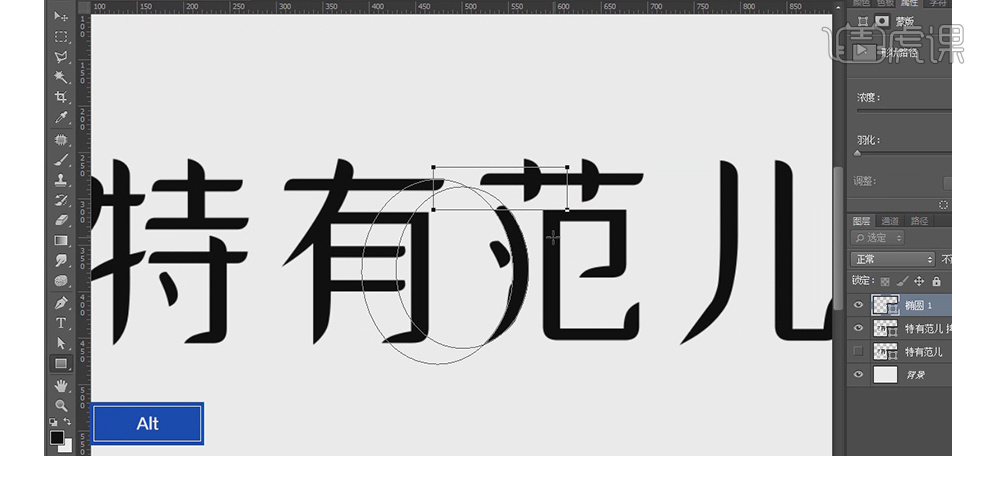
23、关闭椭圆图层的【可见层】,点开字体图层的【可见层】,选择【直接选择工具】,选择字体偏旁部分,按【Delete】删除锚点,再点开椭圆图层的【可见层】。
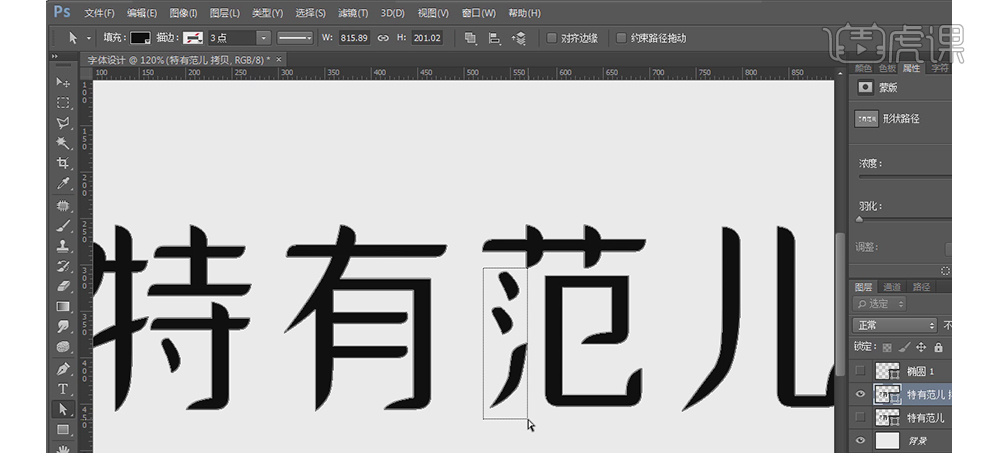
24、选中椭圆图层,选择【路径选择工具】,选择所以路径在属性栏【合并形状组件】,合并路径。
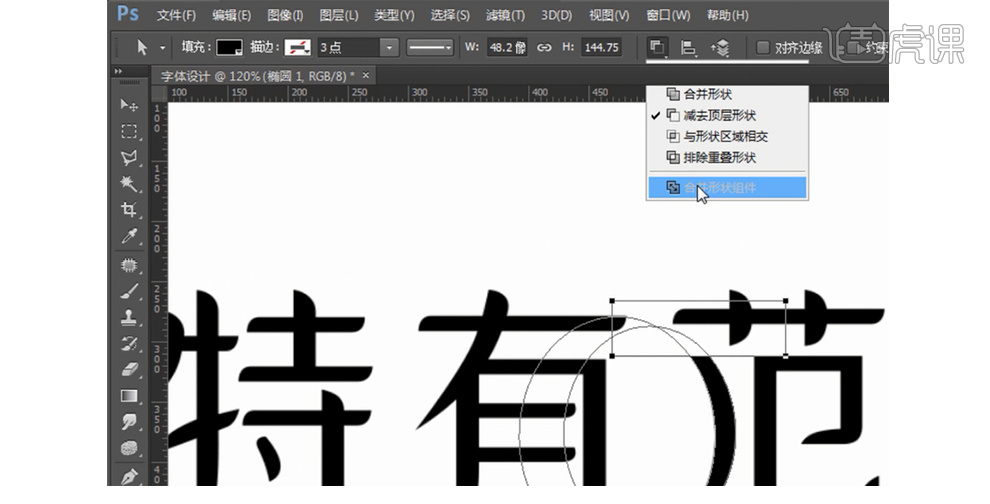
25、【特】的点跟【范】的操作一样,对大小进行调整,【Ctrl+T】自由变换,按【Shift】键等比例大小缩放调整,最后按【Enter】缺确定。
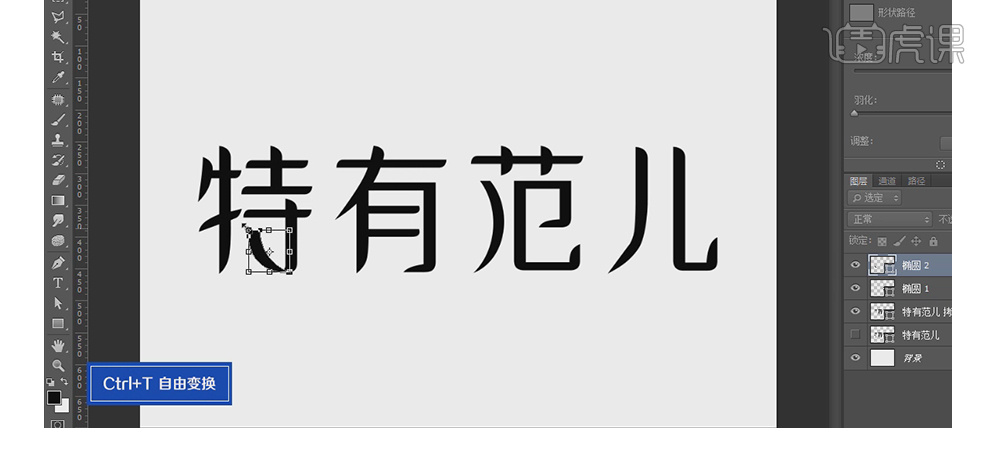
26、按【Shift】键多选图层,【Ctrl++E】合并图层。
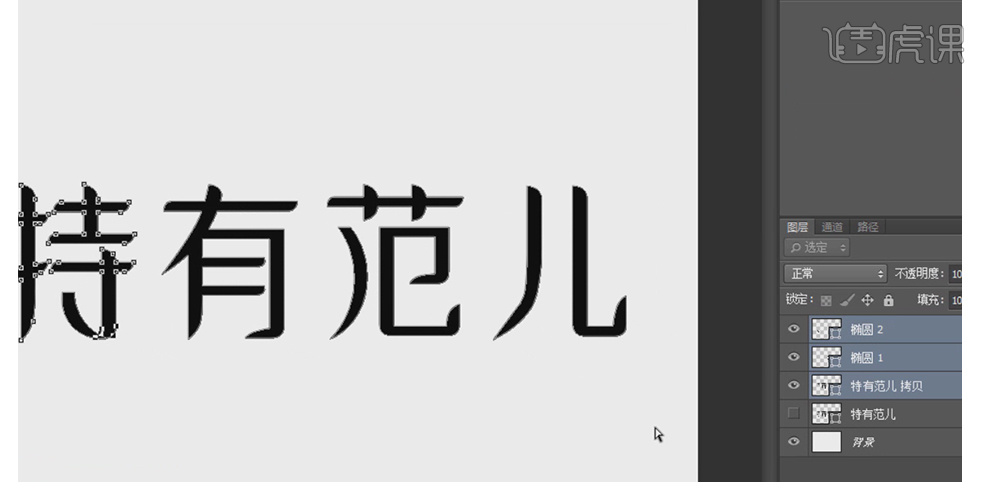
27、对化繁为简的笔画进行前面步骤的修改。

28、选择【直接选择工具】全选【特】字整个锚点,在属性栏【合并形状组件】,其它字一样修改。
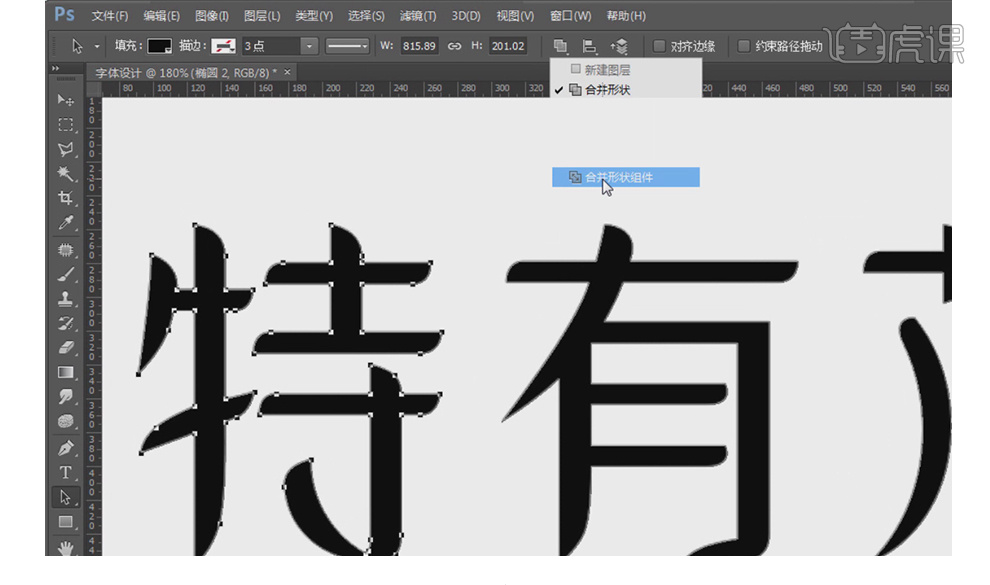
29、选择【路径选择工具】按【Shift】多选2个字,【Ctrl+T】属性栏调整斜度(Y):-7。
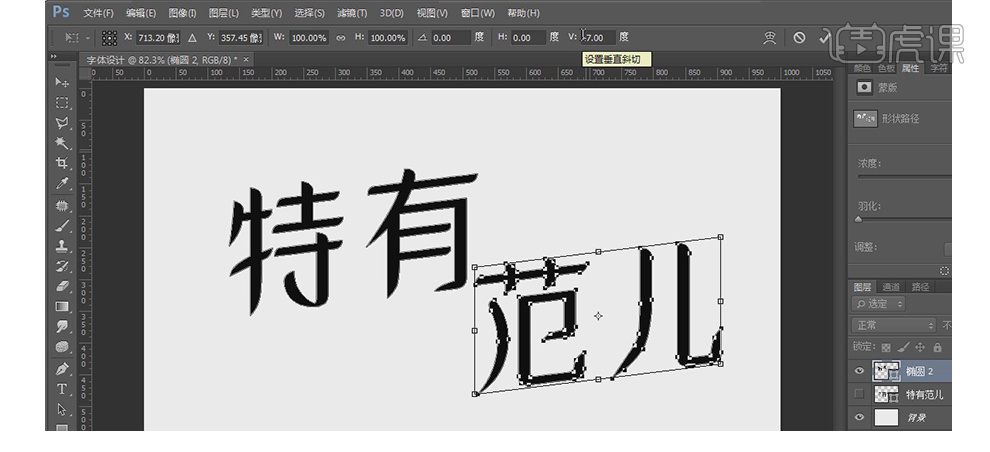
30、调整后,给字体调整颜色,参数:0746ba。
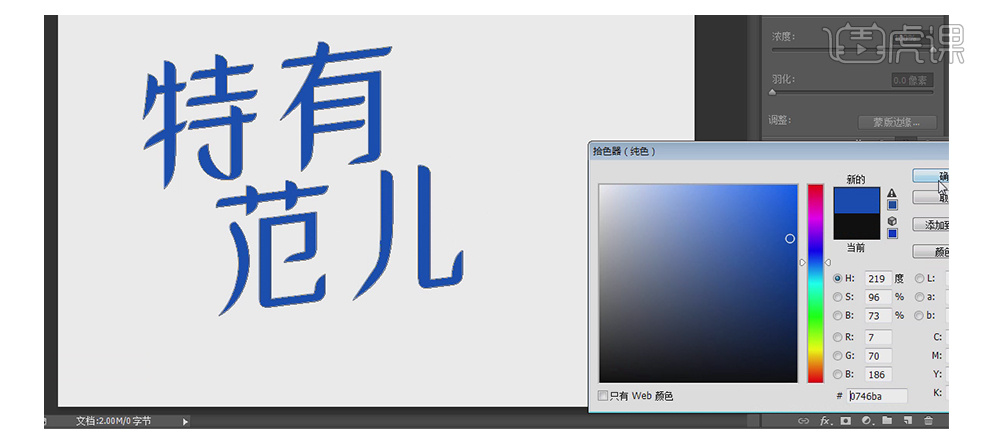
31、调整后,完成效果展示。

本篇文章使用以下硬件型号:联想小新Air15;系统版本:win10;软件版本:ps(cc2017)
AI怎么设计英文艺术字Fashion
1、打开Ai,【新建】文件(宽640px高885px),【矩形工具】在画布中央绘制矩形,【描边】无,【填充颜色】青色,【锁定对象】Ctrl+2将矩形锁定。
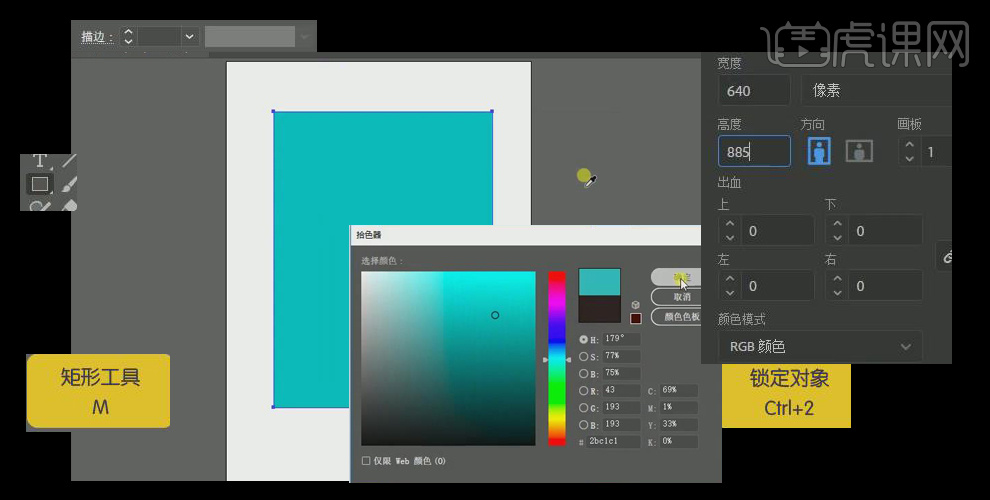
2、选择【钢笔工具】,【填充】设置为无,【描边】34pt。【绘制】fashion单词的大写英文字母。绘制过程中不断调整曲线,使线条圆滑。绘制字母O时,【矩形工具】绘制一个和其他字母差不多长宽的矩形,【设置】直角为圆角,【调整】比例。七个字母【摆放】至三层。
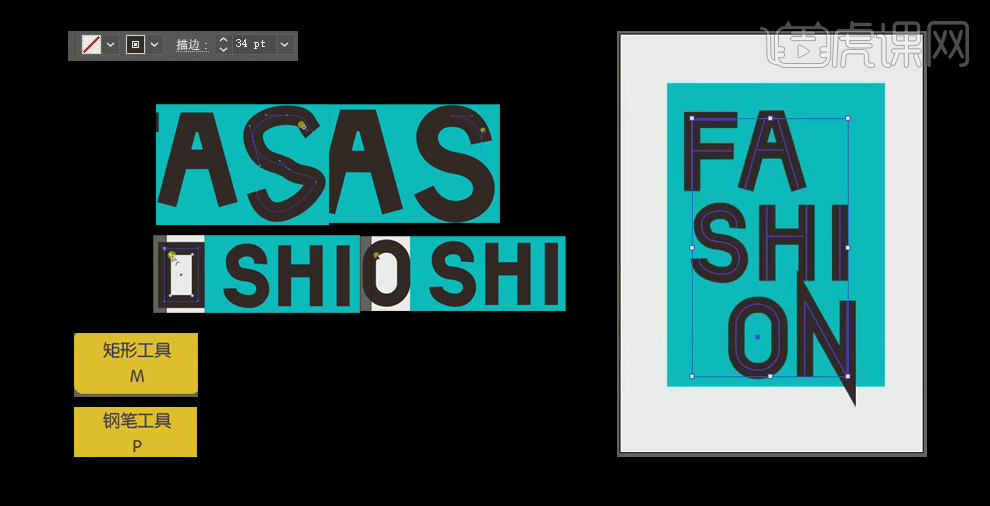
3、【选中】所有字母,【对象】-【扩展】-【确定】。【矩形工具】于N字上下方绘制矩形,【路径查找器】去除N字上下方多余部分。同样方法将A字下方两个角【设置】为平角。
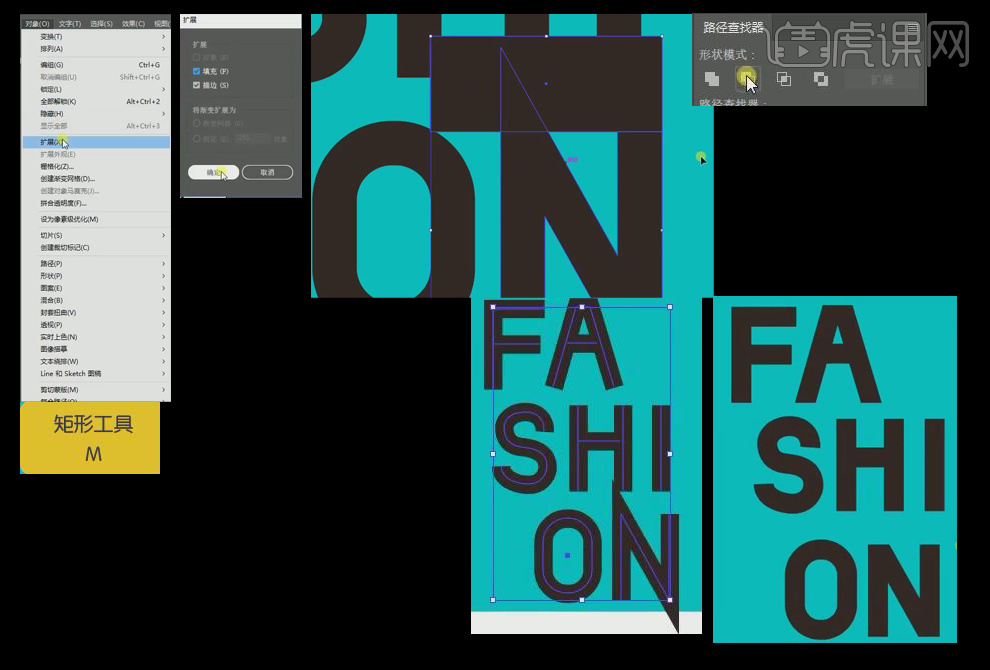
4、【置入】素材,【右键】-【排列】-【置于底层】-【锁定对象】。根据需要随时调整字母的位置和形状。

5、【矩形工具】绘制矩形条,按住Shift【旋转】45°,【复制】三份,距离如图,大概分布在青色矩形上方。
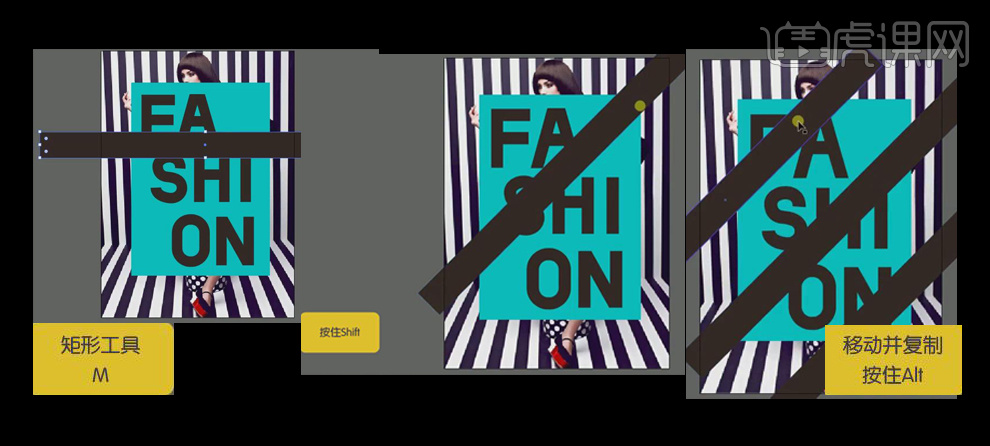
6、【选中】第一个矩形条,Ctrl+C【复制】,【选中】矩形条和字母,【路径查找器】-【分割】,【直接选择工具】选择矩形条字母外的部分【删除】,【原位置粘贴】之前复制的矩形条。
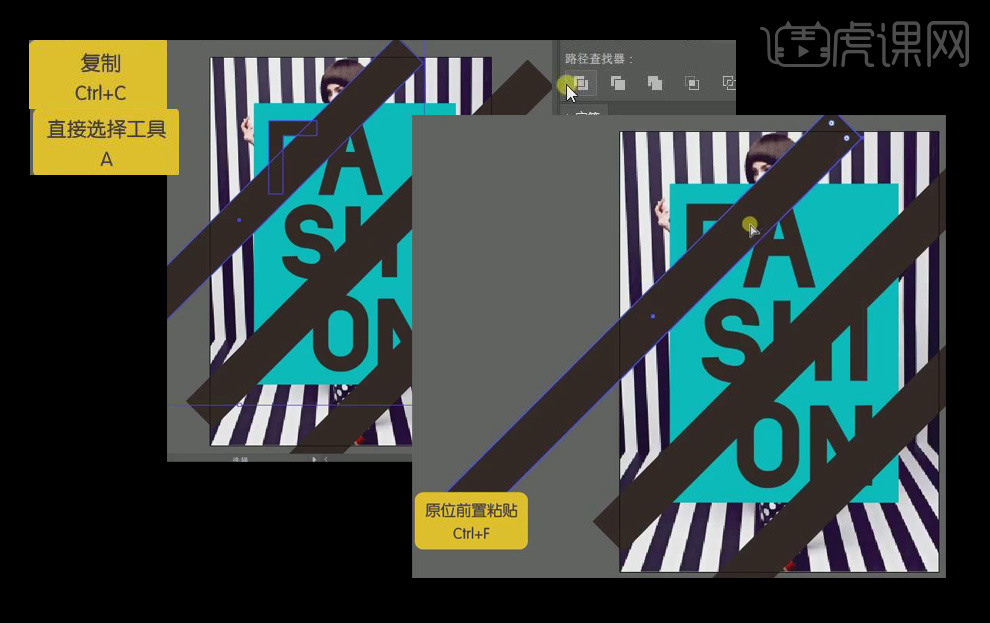
7、【选中】矩形条和下方青色的矩形框,【路径查找器】-【分割】,【删除】大矩形框以外的矩形条。

8、使用同样方法对其他字母及矩形框进行【分割】,分割时【轮廓显示模式】可以选中下方图层。
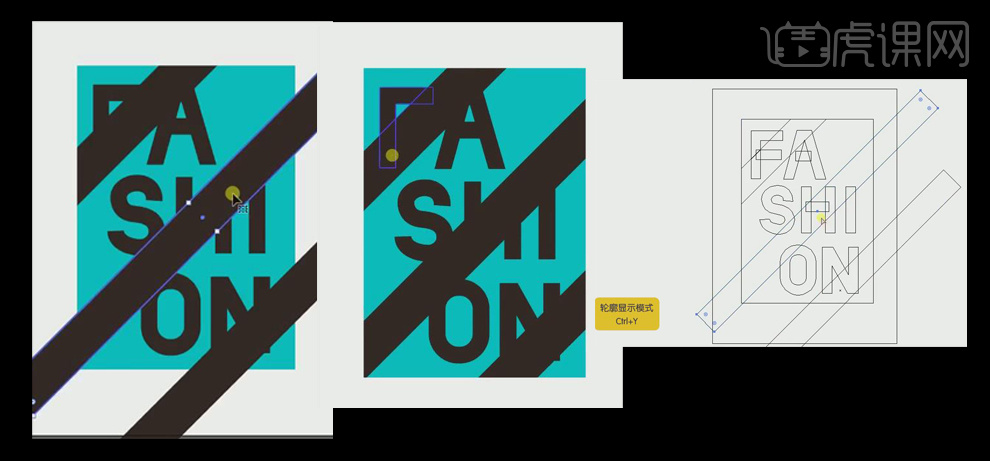
9、将矩形框内黑色条【吸管工具】颜色为青色,此时矩形框和字母已在45°方向上被分成了几个碎片。【移动】碎片,使画面更具破碎的感觉。
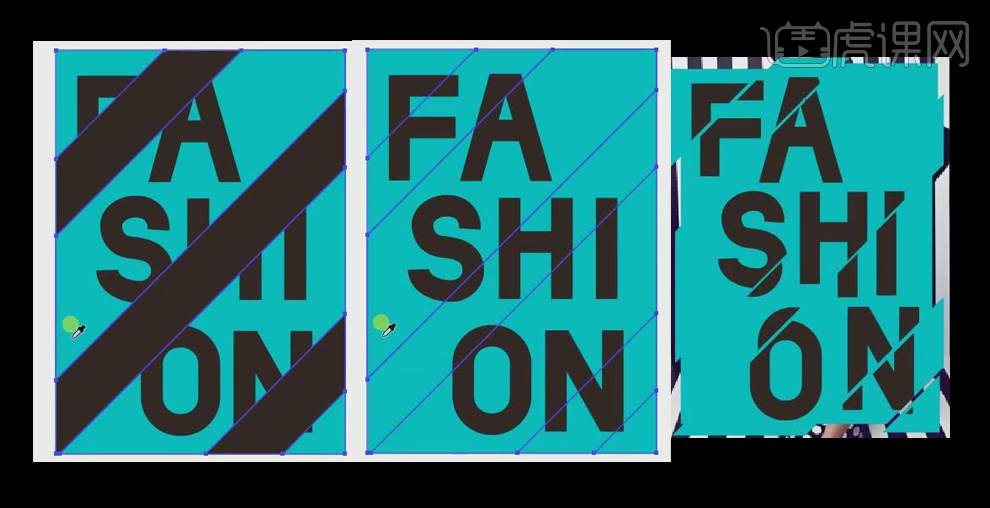
10、【选中】上方字母及下方青色矩形框,【路径查找器】-【减去顶层】达到字母镂空的感觉。在【减去顶层】时,可【调整】字母部分形状(字母H的左上及右下部)。
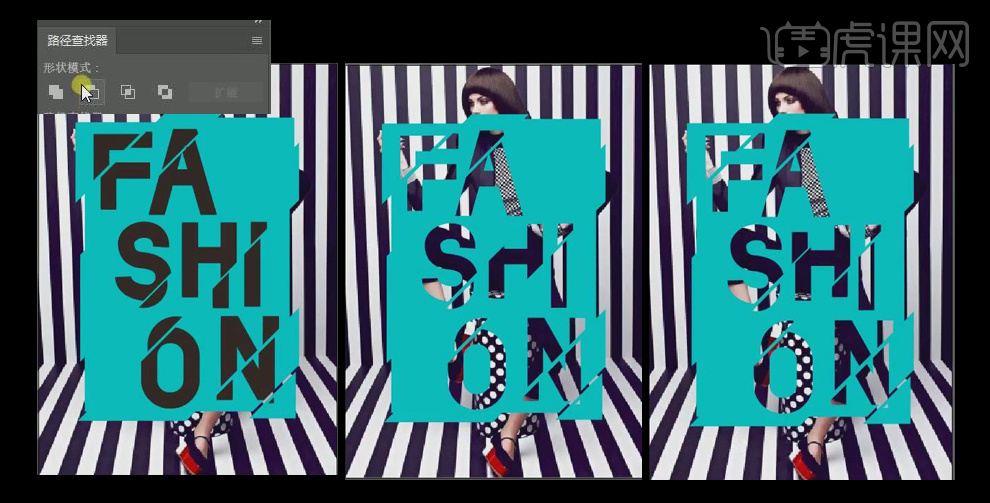
11、【钢笔工具】绘制多边形框,将字母包围在框内,但不超出青色图形,【设置】颜色为黄色,【不透明度】设置为55%。
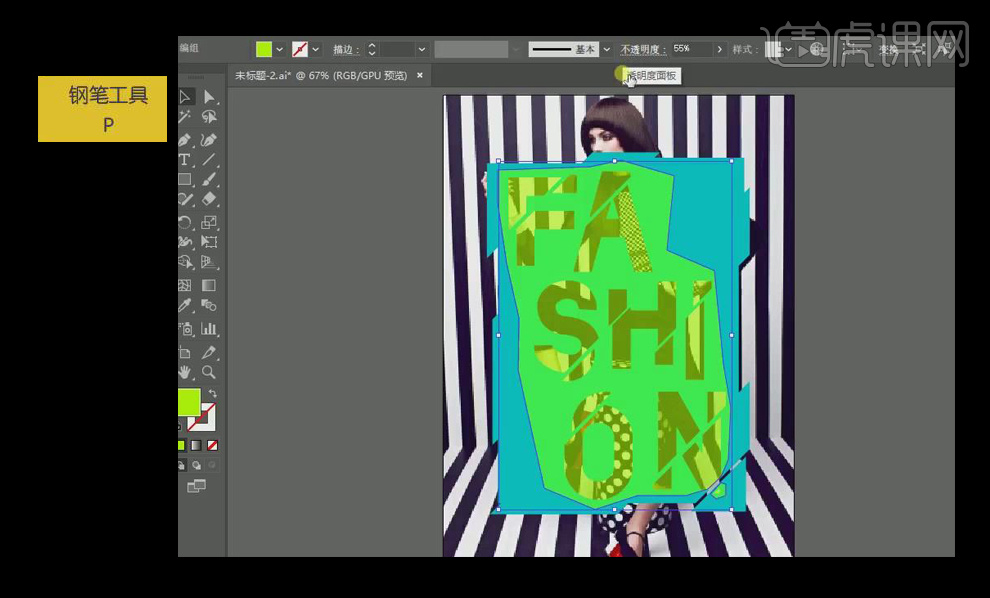
12、将背景图层【解锁对象】,将多边形图层【右键】-【排列】-【置于底层】,【选择】背景图层,【右键】-【排列】-【置于底层】。
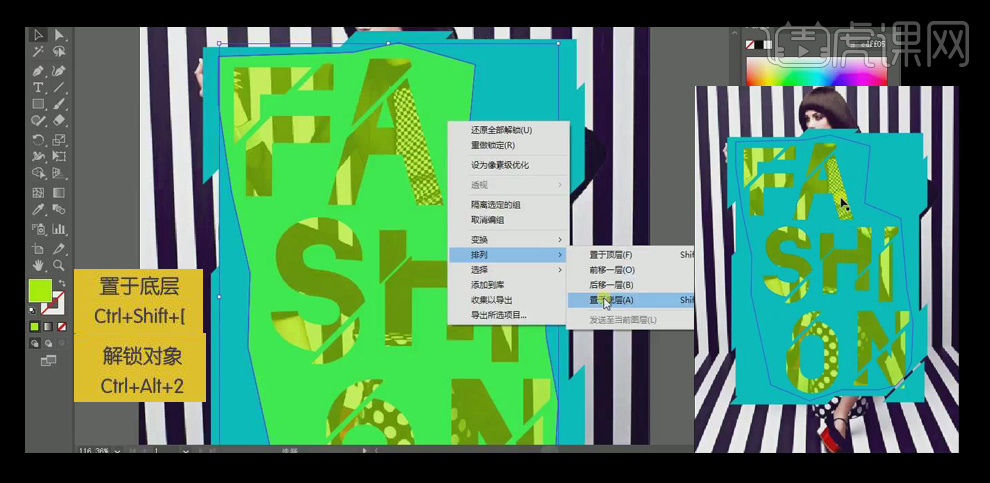
13、将多边形图层【填充】至其他颜色(比如黑色)。

14、【矩形工具】绘制装饰用矩形条,【填充】颜色为青色,按住Shift【旋转】45°,置于合适位置,【微调】矩形条长短。
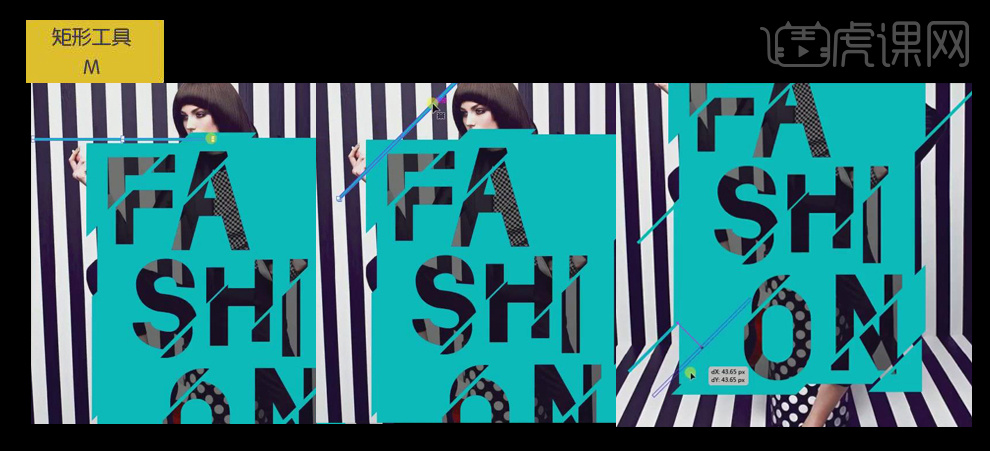
15、【矩形工具】绘制矩形,【置于】装饰用矩形条一边,【路径查找器】-【减去顶层】对装饰用矩形条的边缘切割。
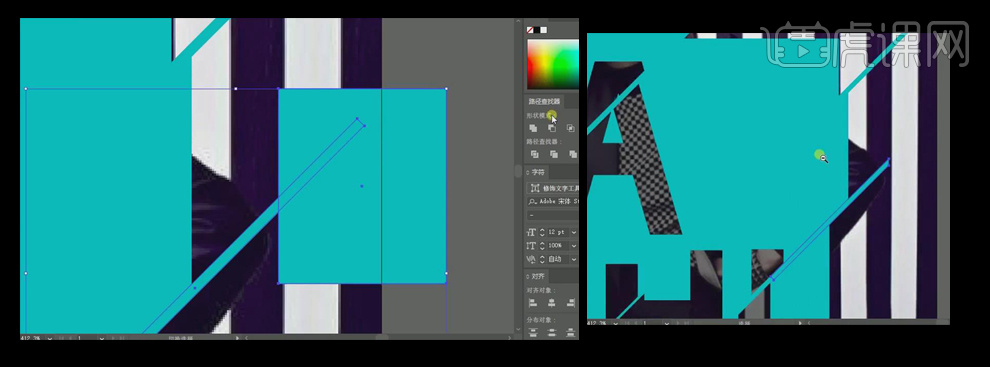
16、【文字工具】输入文字素材,字体【设置】为无衬线字体,【调整】文字大小间距行高和内容分布。按住Alt【移动并复制】文字,置于画面左下方(本应添加其他文案,仅为方便做出效果直接复制)。
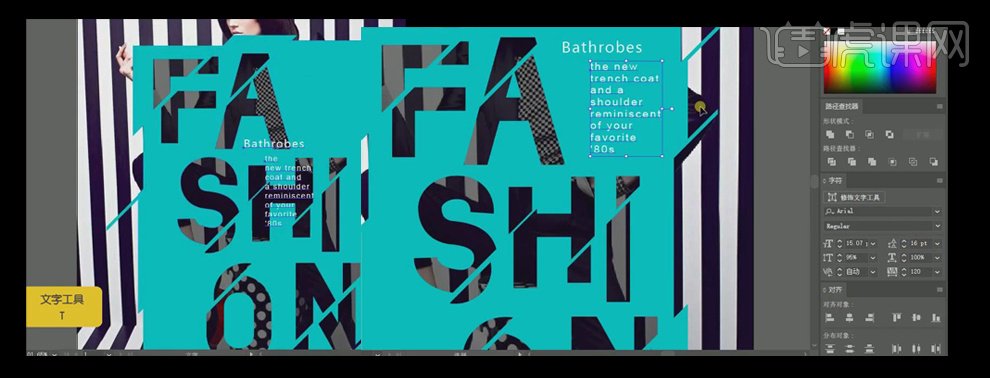
17、“Fashion”效果完成。
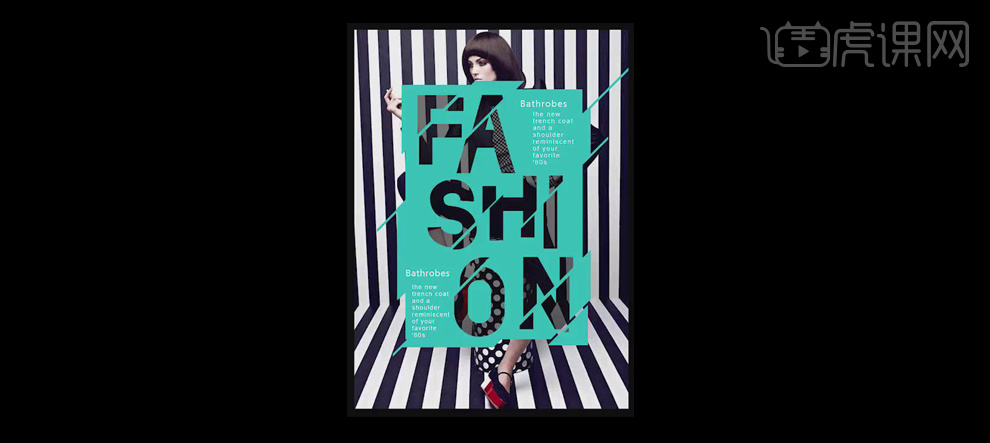
设计中波普艺术是什么
1、什么是波普艺术?其实就像连环画一样,使用不同的色彩拼凑在一起,组成的一张图;主要源于商业美术形式的艺术风格,其特点就是将大众文化的人、元素如连环画,快餐及印有商标的形式用当下最时尚的颜色进行无限放大复制。

2、现在看到的艺术是抽象表现的主义,60年代中期,波普艺术代替了这种抽象主义,成为了主流的前卫艺术,使艺术和表现方式更加普适性。
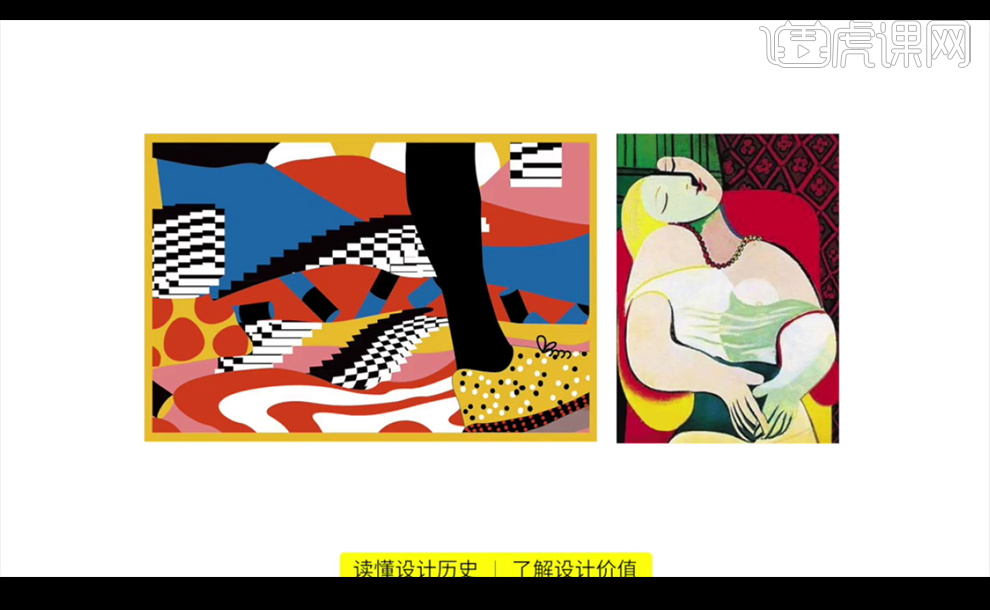
3、理查德·汉密尔顿,英国艺术家,有英国“波普艺术之父”之称,其作品《是什么让今日的家庭如此不同,如此迷人?》被认为是波普艺术最早期的作品之一。
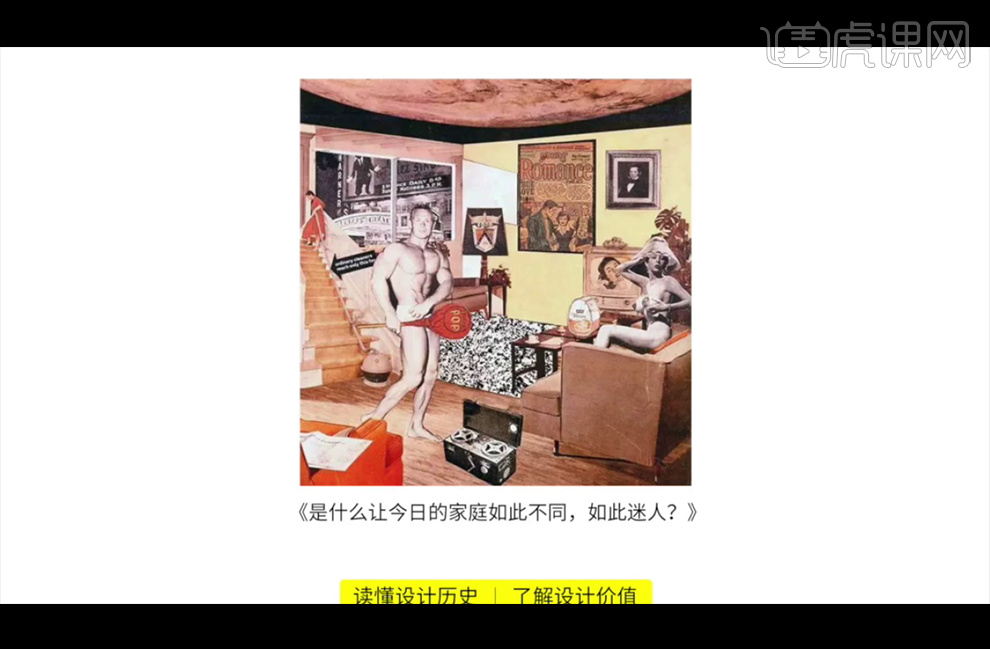
4、这些也是理查德·汉密尔顿作品,可以发现,这些就是波普艺术设计方式的前身,通过不同的元素,不同的颜色,合成在一起。
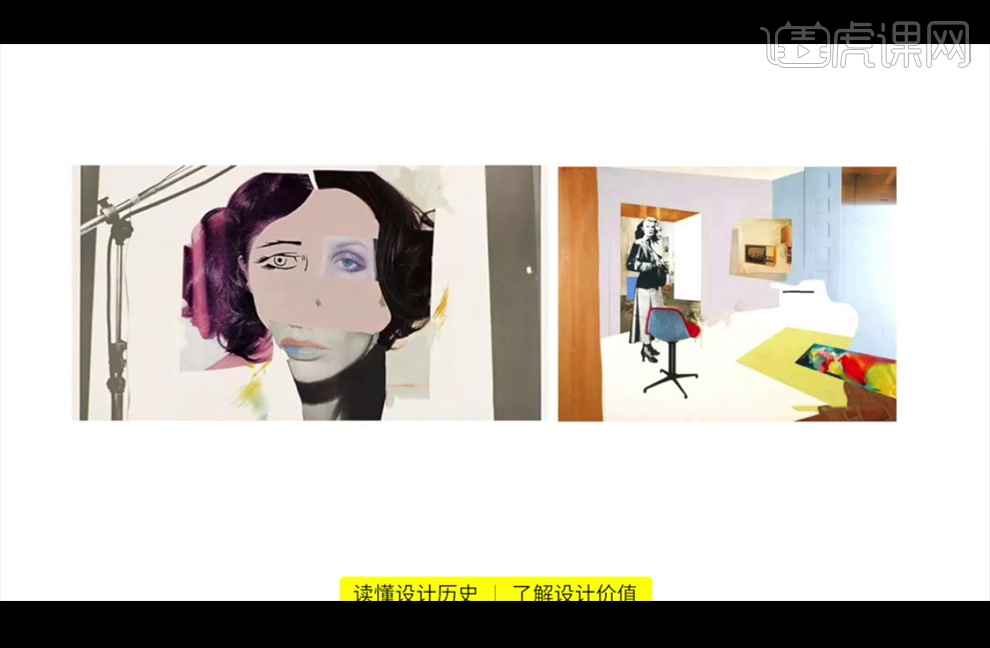
5、马塞尔·杜尚,是达达主义及超现实主义的代表人物和创始人;《下楼梯的裸女》是其最有名的作品。

6、波普教父:安迪·沃霍尔,是波普艺术的领袖;他不仅是艺术家,而且还是电影制片人、作家、摇滚乐作曲者、出版商,是大红大紫的明星式的艺术家。
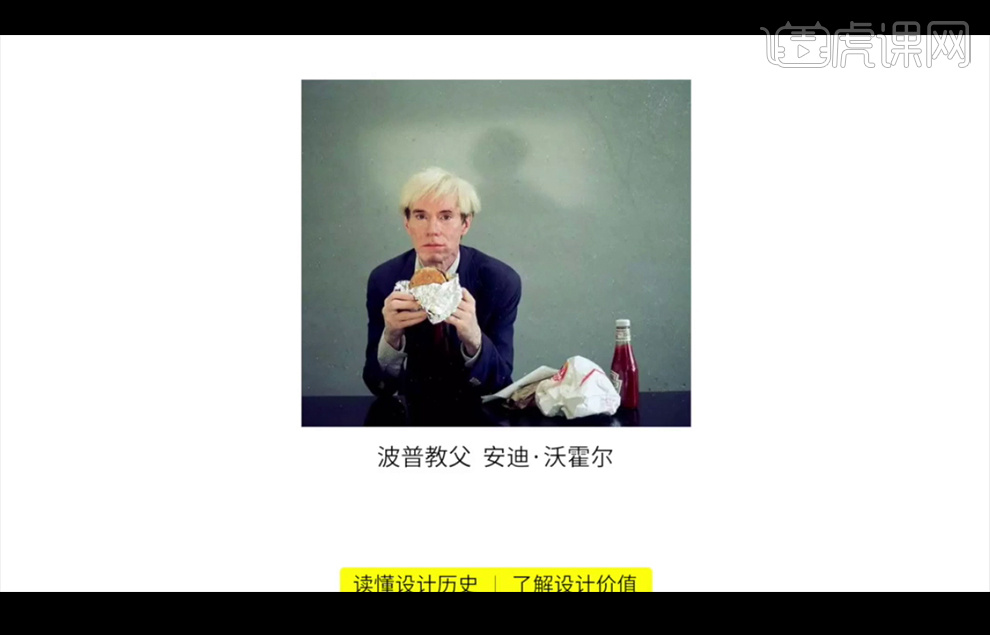
7、安迪·沃霍尔代表作《玛丽莲·梦露》,《玛丽莲·梦露》是波普传播价值最高的作品;其作品《毛泽东画像》在英国以七百六拾万英镑高价拍卖。

8、《银色车祸(双重灾难)》是安迪·沃霍尔作品中最贵的作品;表现出在车祸现场,出车祸,死前无意识的出现的画面。

9、安迪·沃霍尔电影作品《沉睡》,长达8个小时。
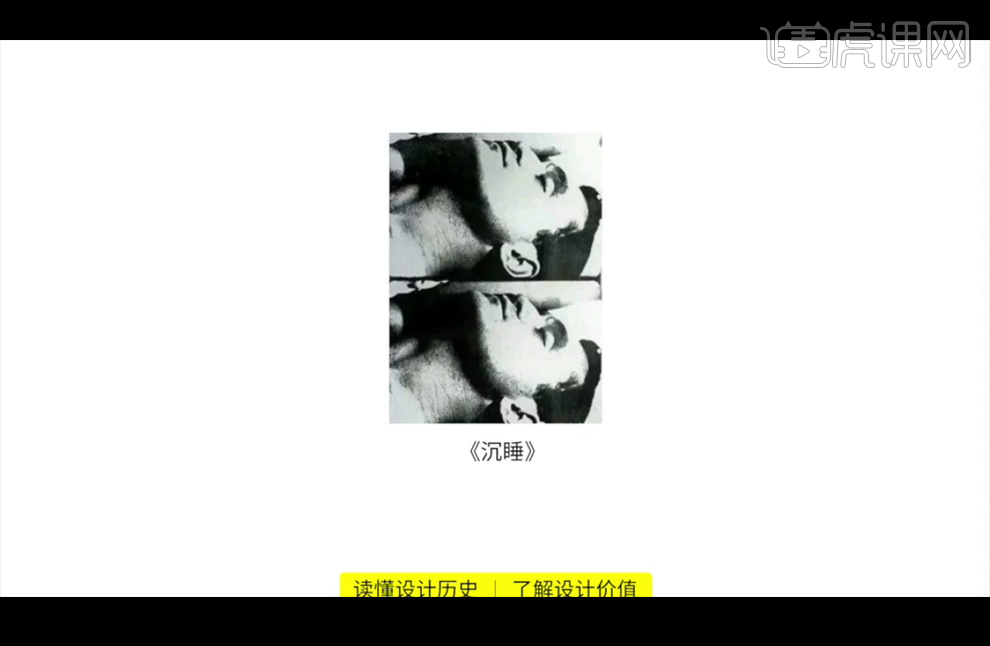
10、《六十幅最后的晚餐》被拍卖出6331.2美元,约折合人民币4.16亿;《六十幅最后的晚餐》是丝网印刷的最大尺寸,将近3mx10m;安迪·沃霍尔真正把生活融入艺术,将艺术做出流行!做成大众艺术!做成大家的艺术!

11、这几幅图,就是应用到我们现实生活中的元素,也就是波普艺术,波普艺术更容易让年轻人接受, 更接近于大众。
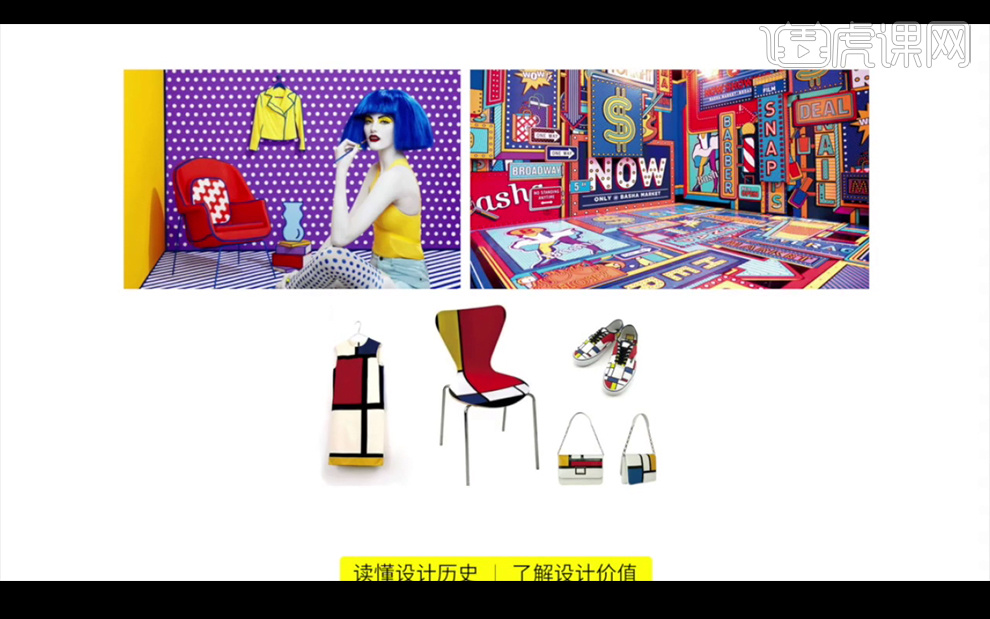
12、推广波普艺术的艺术家们。
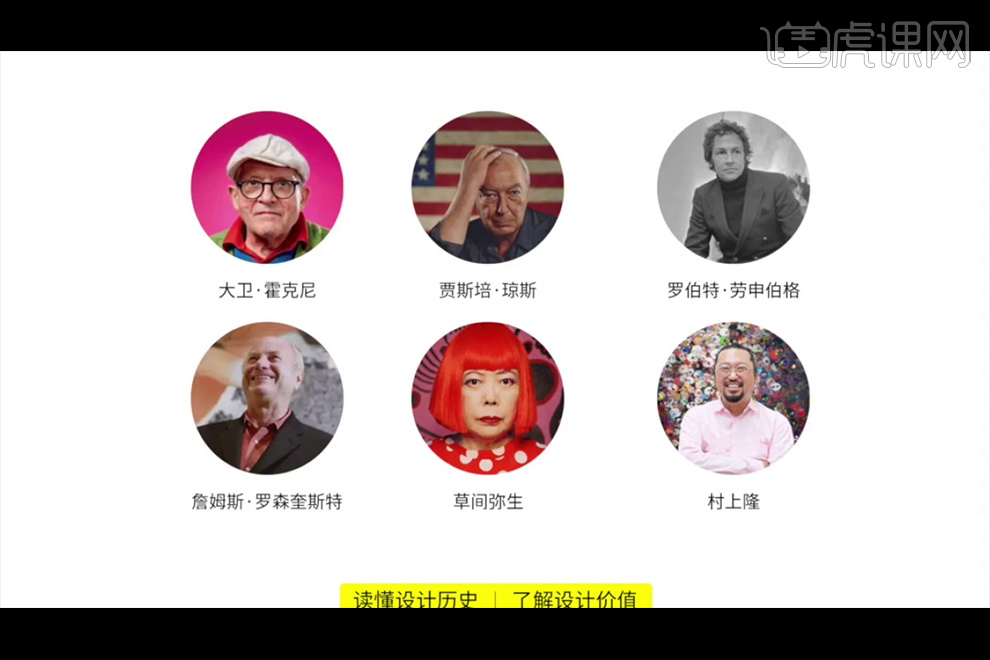
13、草间弥生的作品。

14、波普设计风格特点:(1)强烈的色彩处理、(2)侧重图案强调幽默、(3)批量复制生产、(4)商业审美。

15、波普艺术在商业化的展现方式。
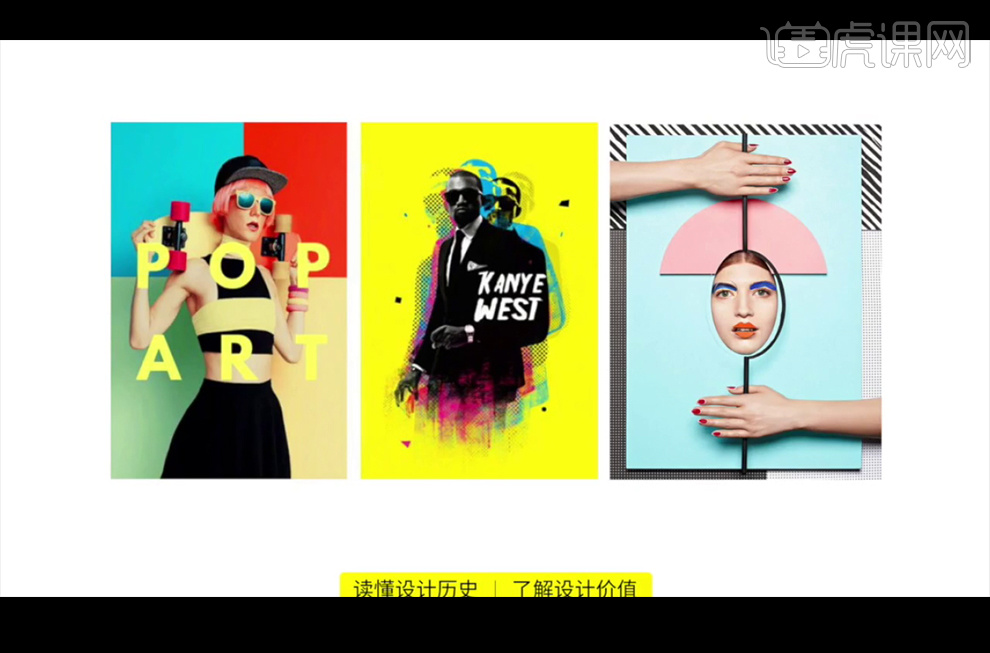
16、波普艺术主张消费理念+物质主义。

带你了解欧普风格艺术
1、本课主要是讲欧普艺术的了解以及对欧普艺术的历史认知。

2、什么是欧普艺术?例如背景图片的纹理,从整体看是一个平面,但是整个看来是通过线条排列根据光影突出画面的视觉冲击力。
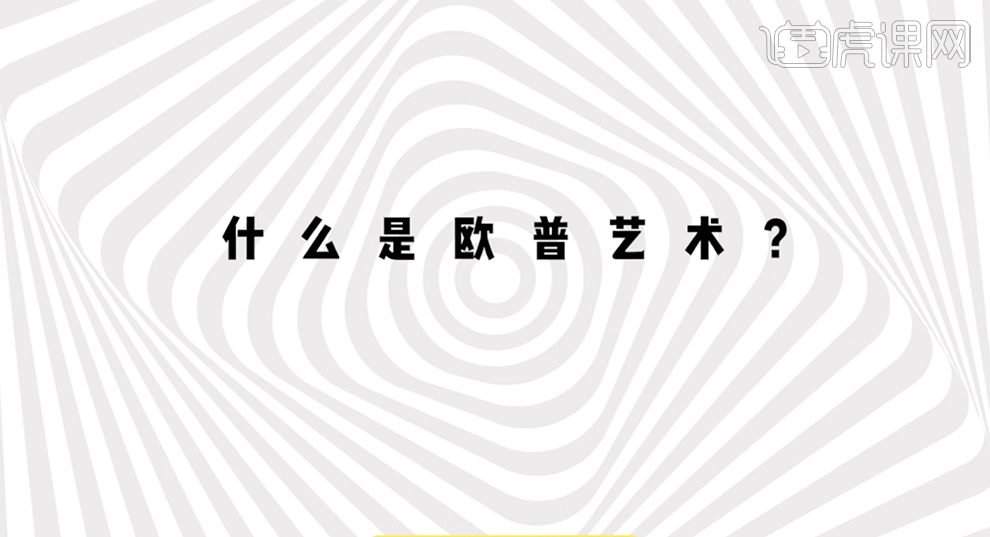
3、欧普被称为视觉艺术,通过视觉效应和光效应来呈现整体画面的艺术视觉。

4、欧普的英文是optical,通常识别为OP,即欧普。
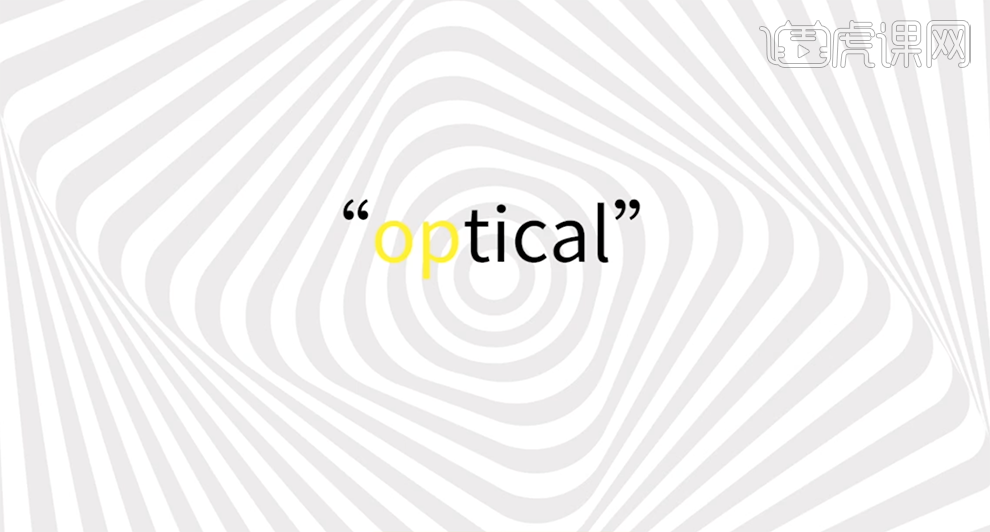
5、案例中的画面通过平面的几何图形,通过光效应来呈现整体画面的立体效果以及视觉动效。具体案例参考如图示。
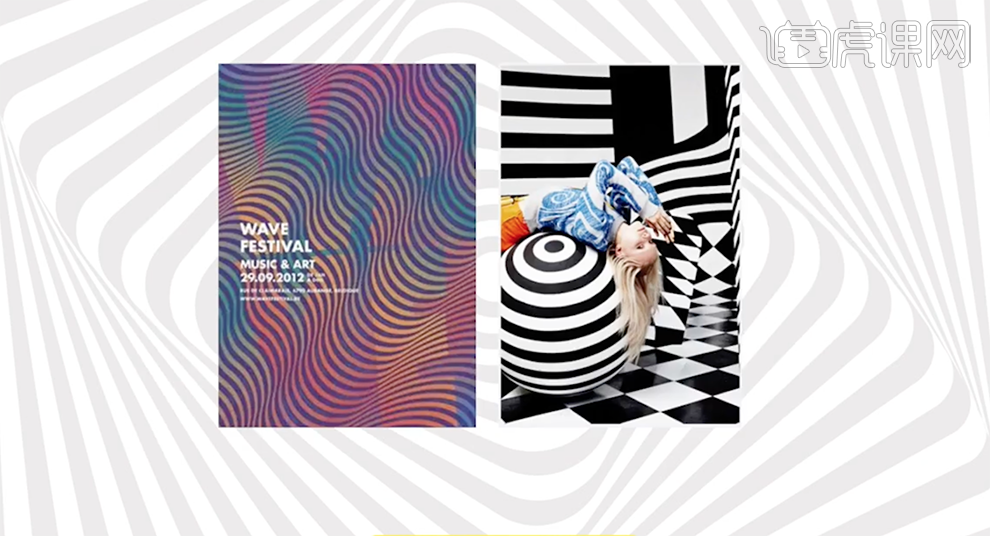
6、欧普艺术是通过运算使用形状图形交叉排列,运用明暗色彩来呈现画面的不同特性。
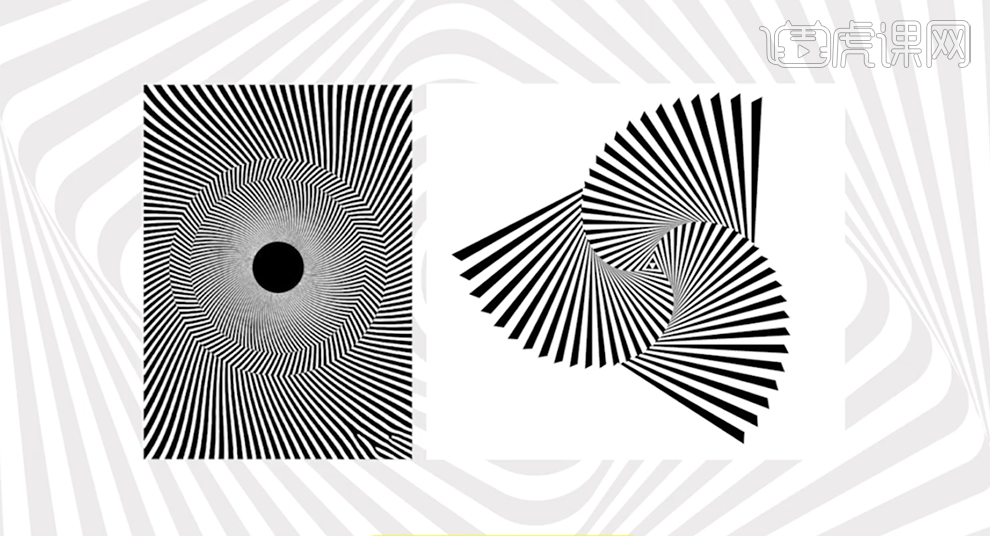
7、欧普艺术在时装中的运用。
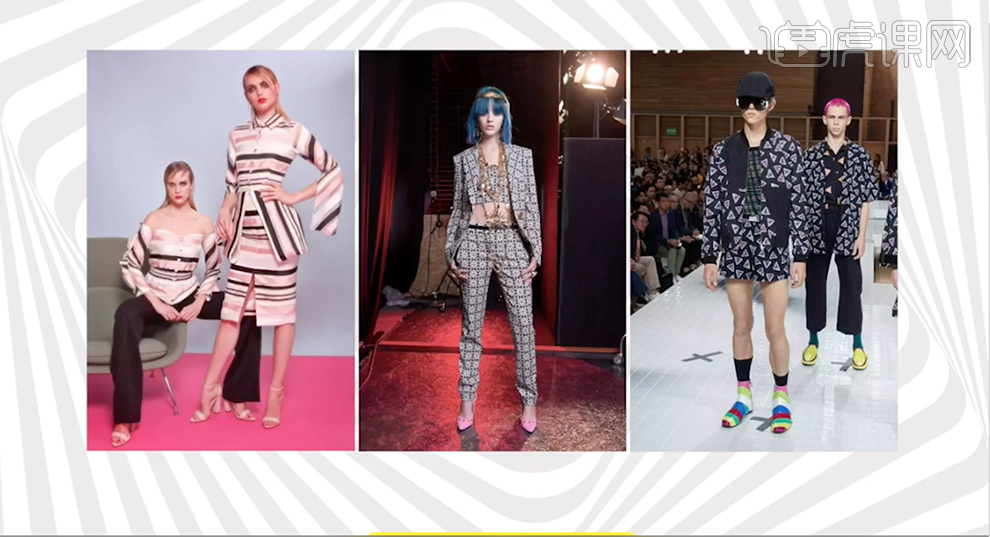
8、案例中图片运用了色彩的明暗来刺激人的视网膜产生一定的动态效果。
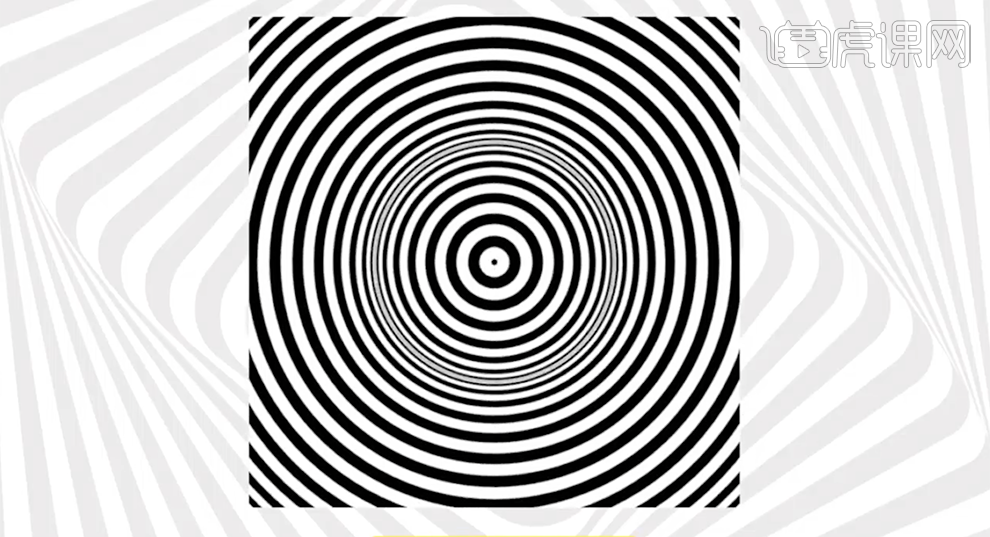
9、欧普艺术创始人维克托,使用图形的立体感来呈现画面的视觉效果。
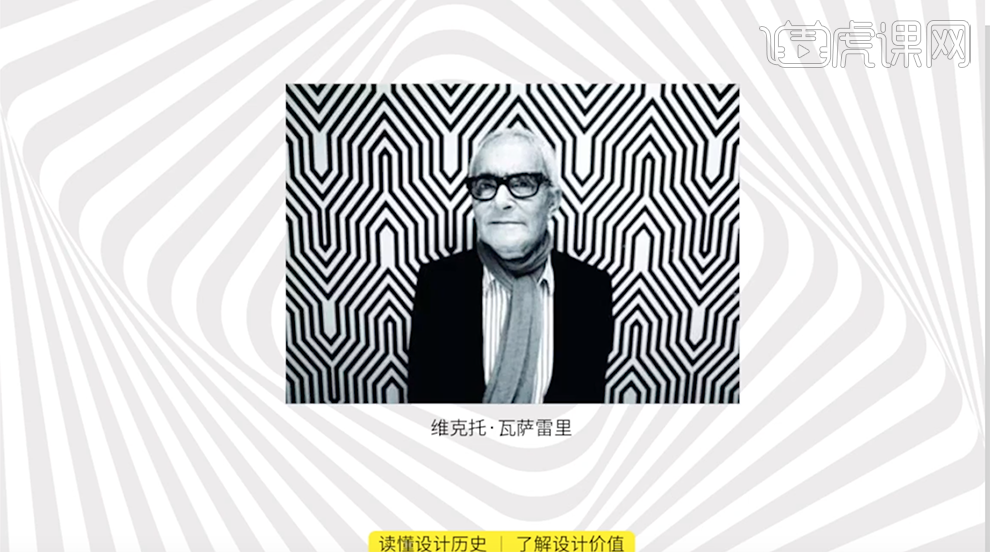
10、案例中的斑马,通过使用欧普艺术中的线条来表达斑马的前后位置交错的感觉。
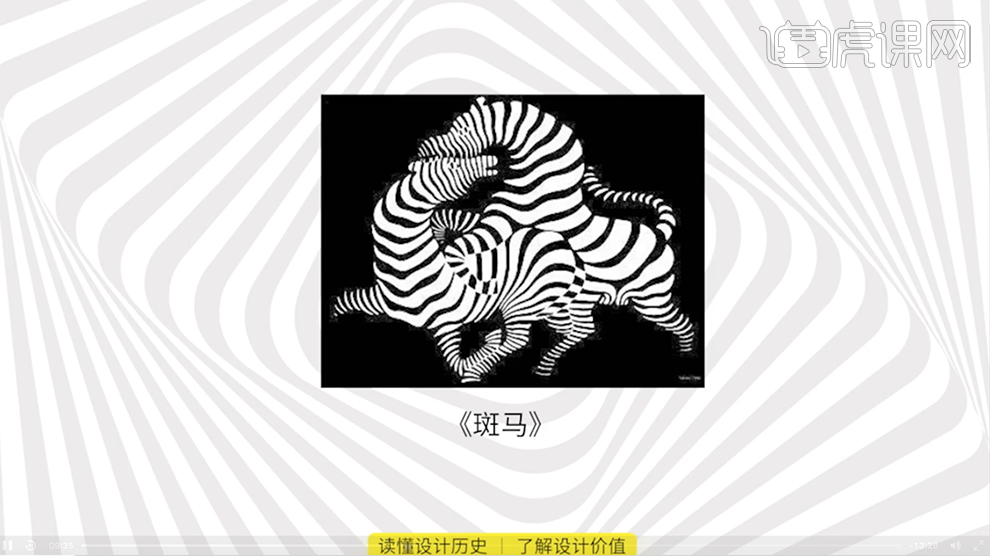
11、案例中的图案运用了几何体来排列刺激人的眼睛,呈现出立体特效,具体参考如图示。
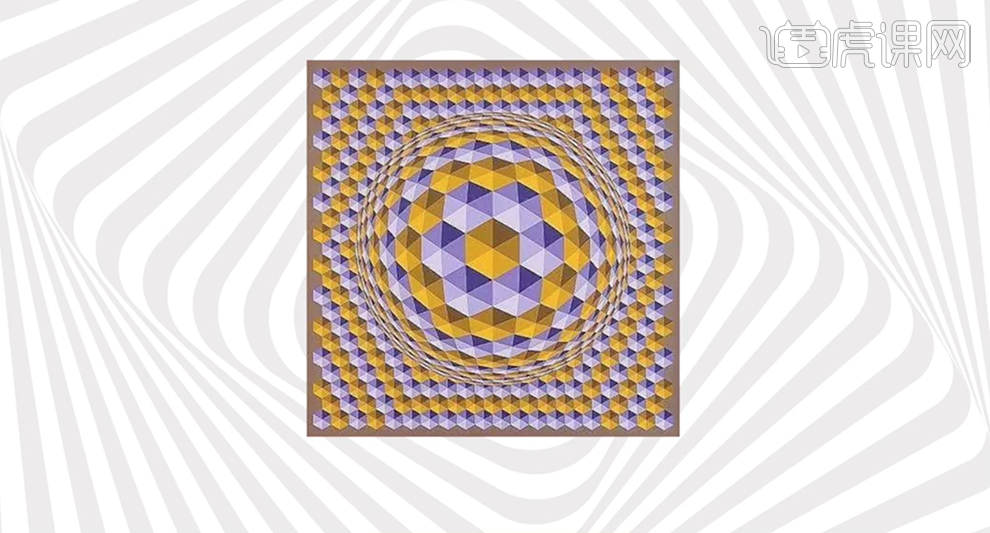
12、彼埃蒙德里安是一个只画直线的艺术家,主要以几何图形为主,故为波普风格艺术。被法国某时装应用于衣服。他是对欧普艺术影响最深的人物之一,具体参考如图示。
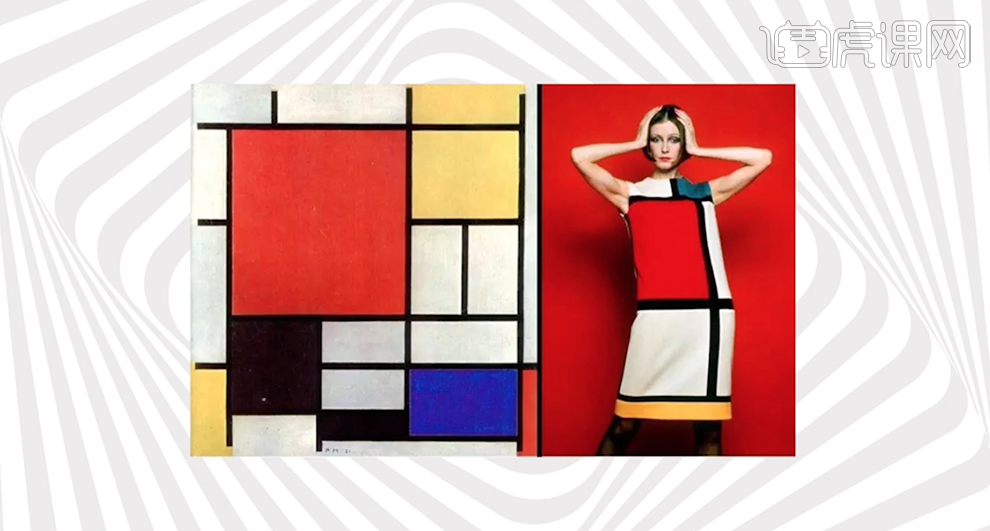
13、瓦西里康定斯基,是一个多才的艺术家,也是欧普艺术影响最深的人物。

14、瓦西里康定斯基的作品跳动性特别大,受音乐的影响比较大。通过不同领域的艺术,通过几何体来进行艺术的升华。
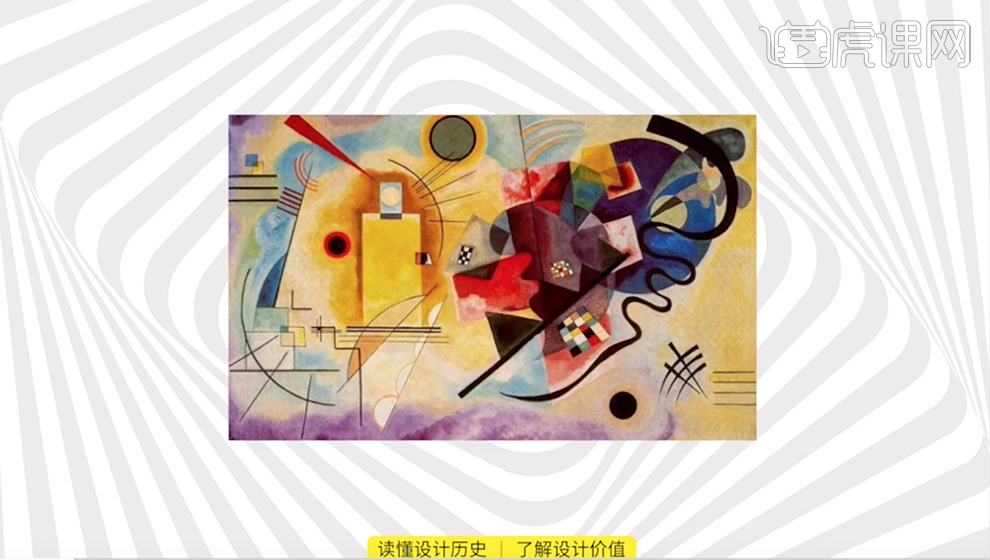
15、马列维奇几何抽像画师,具有强烈的政治风,其自画像如图示。

16、沃滋凯利是二十世纪的画家,他的艺术作品抛开框进行创作,在欧普艺术风格的发展上起到了一定的推动力。

17、欧普艺术一般体现在倾斜手法的运用,对几何式样的应用,几何体的流动韵律的应用。具体应用参考案例如图示。
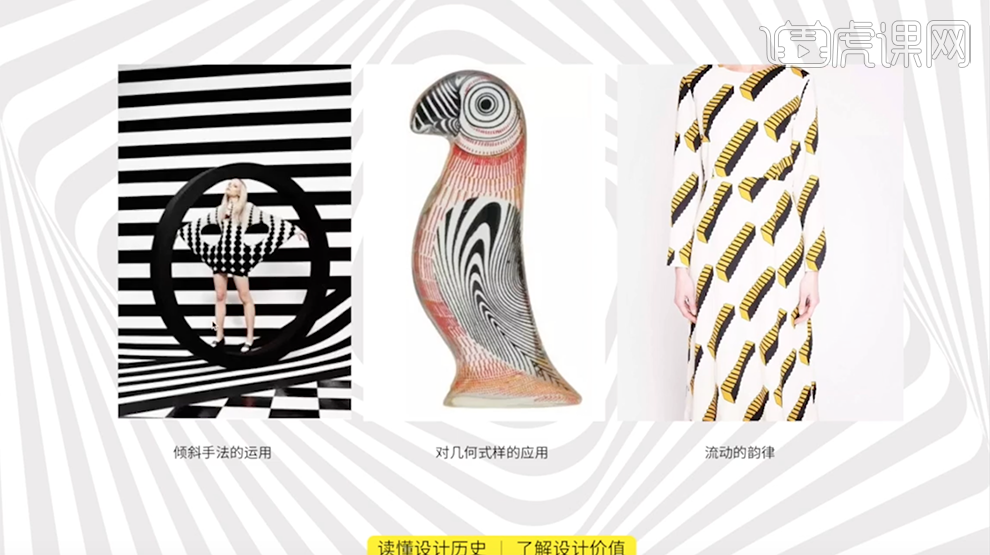
18、欧普艺术在商业中的应用,一般使用在艺术展的海报上,主要用于突出视觉性强,艺术性强,以及产品的独特性。通过使用几何拼凑,线条的流动来突出主题的独特性吸引人的眼球。具体参考如图示。
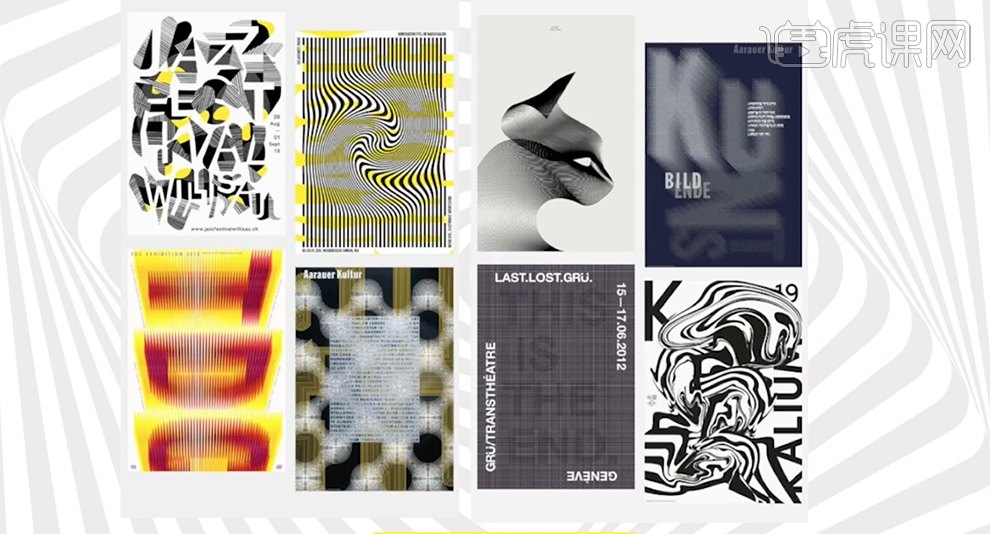
19、本课主要是讲了欧普艺术的视觉效应艺术的表达方式。
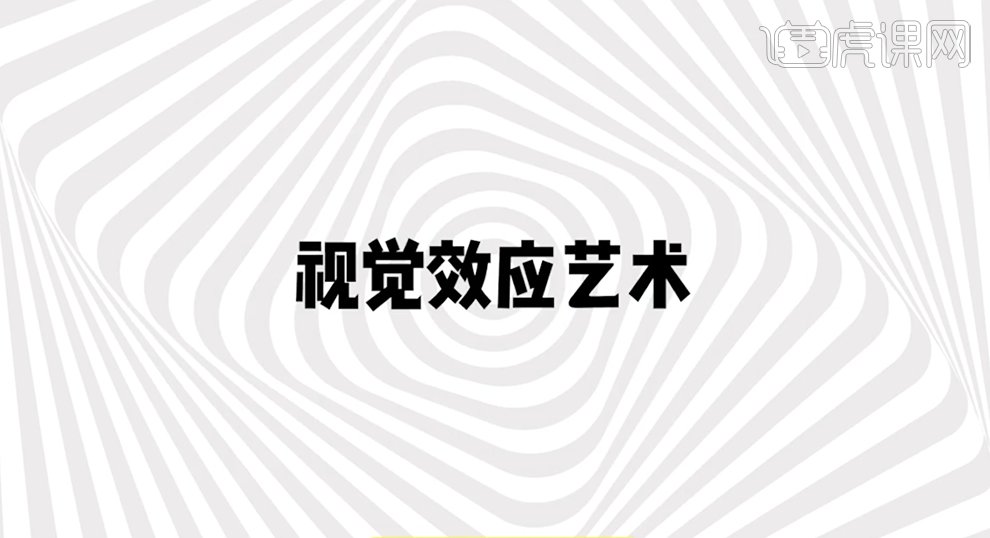
影像艺术设计如何创作
1. 本课主要内容具体如图所示。

2. 了解影像艺术创作的基本流程,具体如图示。
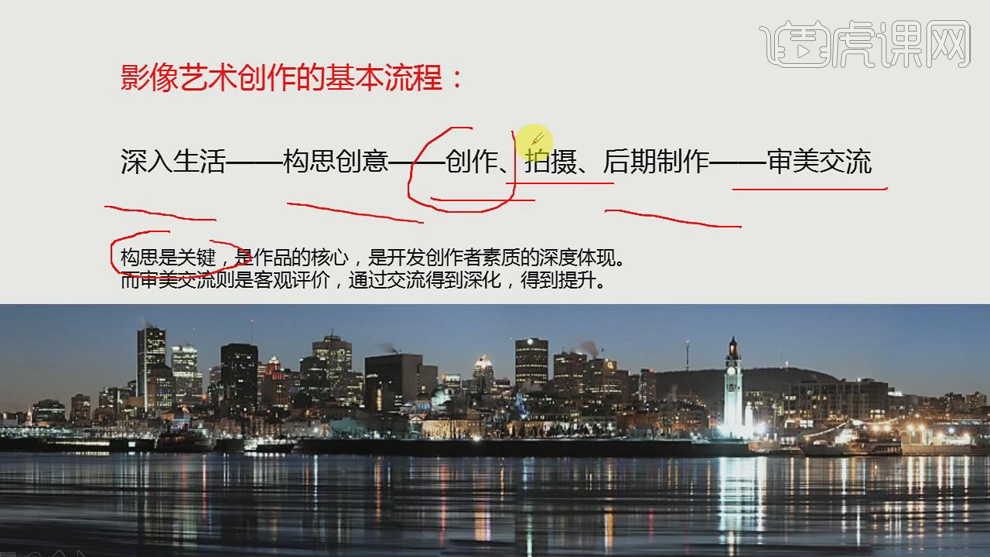
3. 了解影像艺术与创作手段来创作艺术形象,具体如图示。

4. 了解文化艺术的表现力以及达到创作的艺术效果,具体如图示。

5. 了解根据对象来创作作品,具体如图示。

6. 了解创作者选择题材以及表达美的艺术品质,具体如图示。

7. 了解背景与画面相互承应,具体如图示。